تكوين Posture (وضعية) بدون برنامج
خيارات التنزيل
-
ePub (4.3 MB)
العرض في تطبيقات مختلفة على iPhone أو iPad أو نظام تشغيل Android أو قارئ Sony أو نظام التشغيل Windows Phone
لغة خالية من التحيز
تسعى مجموعة الوثائق لهذا المنتج جاهدة لاستخدام لغة خالية من التحيز. لأغراض مجموعة الوثائق هذه، يتم تعريف "خالية من التحيز" على أنها لغة لا تعني التمييز على أساس العمر، والإعاقة، والجنس، والهوية العرقية، والهوية الإثنية، والتوجه الجنسي، والحالة الاجتماعية والاقتصادية، والتمييز متعدد الجوانب. قد تكون الاستثناءات موجودة في الوثائق بسبب اللغة التي يتم تشفيرها بشكل ثابت في واجهات المستخدم الخاصة ببرنامج المنتج، أو اللغة المستخدمة بناءً على وثائق RFP، أو اللغة التي يستخدمها منتج الجهة الخارجية المُشار إليه. تعرّف على المزيد حول كيفية استخدام Cisco للغة الشاملة.
حول هذه الترجمة
ترجمت Cisco هذا المستند باستخدام مجموعة من التقنيات الآلية والبشرية لتقديم محتوى دعم للمستخدمين في جميع أنحاء العالم بلغتهم الخاصة. يُرجى ملاحظة أن أفضل ترجمة آلية لن تكون دقيقة كما هو الحال مع الترجمة الاحترافية التي يقدمها مترجم محترف. تخلي Cisco Systems مسئوليتها عن دقة هذه الترجمات وتُوصي بالرجوع دائمًا إلى المستند الإنجليزي الأصلي (الرابط متوفر).
المحتويات
المقدمة
يصف هذا وثيقة كيف أن يشكل Posture Without Agentless في ISE وما هو مطلوب في نقطة النهاية أن يركض برنامج نصي بلا برنامج نصي.
المتطلبات الأساسية
المتطلبات
توصي Cisco بأن تكون لديك معرفة بالمواضيع التالية:
- محرك خدمات الهوية (ISE).
- وضعية.
- الطرازان PowerShell و SSH
- نظام التشغيل Windows 10 أو إصدار أحدث.
المكونات المستخدمة
تستند المعلومات الواردة في هذا المستند إلى إصدارات البرامج والمكونات المادية التالية:
- إصدار Identity Services Engine (ISE) 3.3.
- حزمة Cisco AgentlessWindows 5.1.6.6
- نظام التشغيل Windows 10
تم إنشاء المعلومات الواردة في هذا المستند من الأجهزة الموجودة في بيئة معملية خاصة. بدأت جميع الأجهزة المُستخدمة في هذا المستند بتكوين ممسوح (افتراضي). إذا كانت شبكتك قيد التشغيل، فتأكد من فهمك للتأثير المحتمل لأي أمر.
معلومات أساسية
تقوم وضعية محرك خدمات الهوية (ISE) بإجراء تقييم من جانب العميل. يتلقى العميل سياسة متطلبات الوضع من ISE، وينفذ مجموعة بيانات الوضع، ويقارن النتائج مع السياسة، ويرسل نتائج التقييم مرة أخرى إلى ISE.
تحدد ISE بعد ذلك ما إذا كان الجهاز شكوى أو غير متوافق بناء على تقرير الوضع.
الوضع الخالي من أية برامج أو أدوات هو أحد طرق الوضع التي تقوم بجمع معلومات الموقف من العملاء وتزيل نفسها تلقائيا عند الاكتمال دون الحاجة إلى أي إجراء من المستخدم النهائي. يتصل Posture (وضعية بلا برنامج) بالعميل باستخدام امتيازات إدارية.
الشروع في البدء
المتطلبات الأساسية:
-
يجب أن يكون العميل قابلا للوصول إليه من خلال عنوان IPv4 أو IPv6 الخاص به، كما يجب أن يكون عنوان IP هذا متوفرا في محاسبة RADIUS.
-
يجب أن يكون العميل قابلا للوصول إليه من محرك خدمات تعريف Cisco (ISE) من خلال عنوان IPv4 أو IPv6 الخاص به. وبالإضافة إلى ذلك، يجب أن يكون عنوان IP هذا متوفرا في محاسبة RADIUS.
-
عملاء Windows و Mac مدعومون حاليا:
-
لعملاء Windows، يجب أن يكون المنفذ 5985 للوصول إلى PowerShell على العميل مفتوحا. يجب أن يكون PowerShell v7.1 أو أحدث. يجب أن يحتوي العميل على cURL v7.34 أو إصدار أحدث.
-
لعملاء MacOS، يجب أن يكون المنفذ 22 للوصول إلى SSH مفتوحا للوصول إلى العميل. يجب أن يحتوي العميل على cURL v7.34 أو إصدار أحدث.
-
-
يجب أن يكون لبيانات اعتماد العميل الخاصة بتسجيل الدخول إلى shell امتيازات مسؤول محلي.
-
قم بتشغيل تحديث موجز ويب للوضع للحصول على أحدث العملاء، كما هو موضح في خطوات التكوين. يرجى التحقق من:
-
بالنسبة لنظام التشغيل MacOS، تأكد من أن هذا الإدخال تم تحديثه في ملف Sudoers لتجنب فشل تثبيت الشهادة على نقاط النهاية:
<macadminusername> ALL = (ALL) NOPASSWD: /usr/bin/security, /usr/bin/osascript -
بالنسبة لنظام التشغيل MacOS، يجب أن يكون حساب المستخدم الذي تم تكوينه حساب مسؤول. لا يعمل الوضع بدون برنامج محدد ل MacOS مع أي نوع حساب آخر، حتى إذا قمت بإعطاء المزيد من الامتيازات.لعرض هذا الإطار، انقر على
 الرمز (Menuicon) واختر الإدارة > النظام > الإعدادات > البرامج النصية لنقطة النهاية > تسجيل الدخول التكوين > مستخدم Mac المحلي.
الرمز (Menuicon) واختر الإدارة > النظام > الإعدادات > البرامج النصية لنقطة النهاية > تسجيل الدخول التكوين > مستخدم Mac المحلي. -
في حالة حدوث تغييرات في الأنشطة ذات الصلة بالمنفذ في عملاء Windows بسبب التحديثات من Microsoft، يجب إعادة تكوين سير عمل تكوين Windows بدون حالة إستخدام لعملاء Windows.
شروط الوضع المدعومة
-
شروط الملف، ما عدا الشروط التي تستخدم مسارات ملف USER_DESKTOP و USER_PROFILE
-
شروط الخدمة، ما عدا عمليات التحقق من برنامج دايمن النظام أو برنامج دايمن أو وكيل المستخدم على نظام التشغيل MacOS
-
شروط التطبيق
-
شروط مصدر البيانات الخارجية
-
ظروف مركبة
-
حالات الحماية من البرامج الضارة
-
شرط إدارة التصحيح، باستثناء عمليات التحقق من DateEnabenabled وUp
-
شروط جدار الحماية
-
شروط تشفير القرص، باستثناء التحقق من الحالة المستند إلى موقع التشفير
-
شروط التسجيل، باستثناء الشروط التي تستخدم HCSK كمفتاح جذري
شروط الوضع غير المدعومة
-
علاج
-
فترة سماح
-
إعادة تقييم دورية
-
سياسة إستخدام مقبولة
ISE التكوين
تحديث موجز ويب الوضع
من المستحسن تحديث موجز ويب للوضع قبل بدء تكوين الوضع.
في واجهة المستخدم الرسومية Cisco ISE، انقر فوق  Menuicon () واختر مراكز العمل > Posture (وضعية) > إعدادات > تحديثات البرامج> التحديث الآن.
Menuicon () واختر مراكز العمل > Posture (وضعية) > إعدادات > تحديثات البرامج> التحديث الآن.
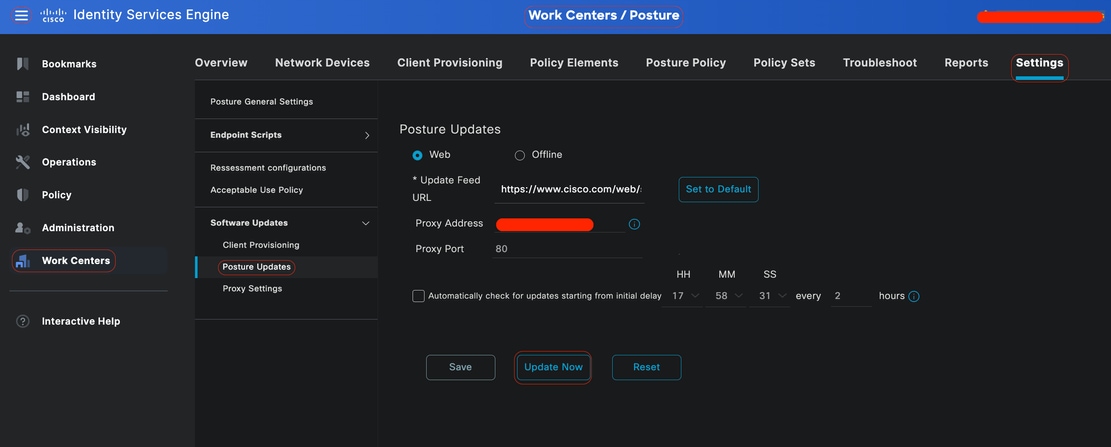 تحديث موجز ويب الوضع
تحديث موجز ويب الوضع
تدفق التكوين Posture Without Agentless
يجب تكوين Posture Agentless من أجل أن يكون التكوين الأول مطلوبا للتكوين التالي وهكذا. لاحظ أن الإصلاح ليس في التدفق؛ ومع ذلك، لاحقا، سيقوم هذا المستند بتغطية بديل لتكوين الإصلاح.
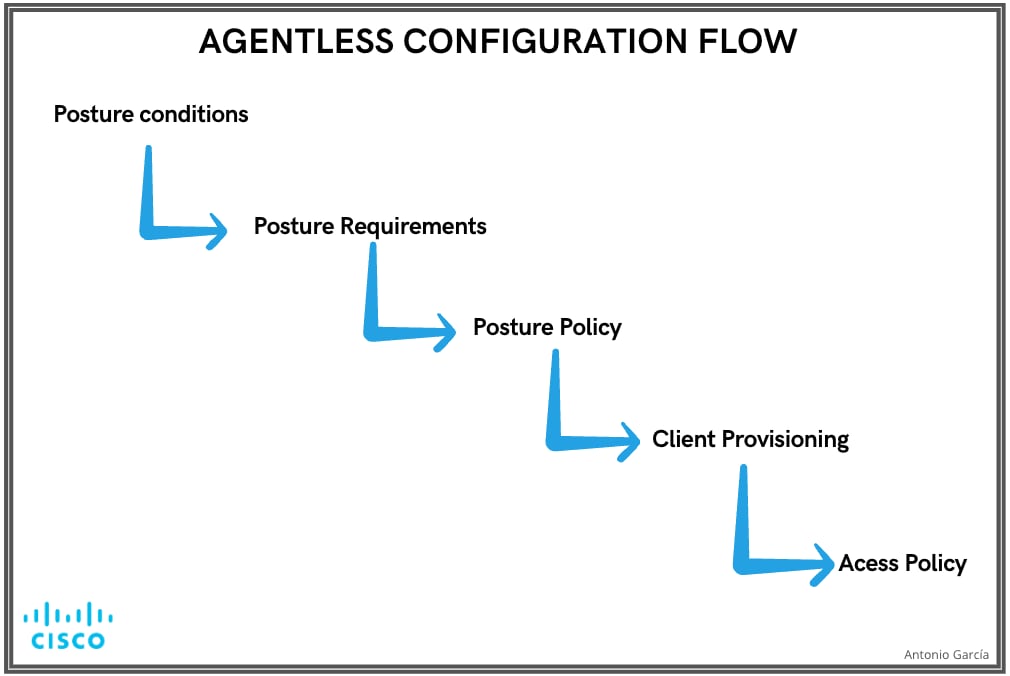 تدفق التكوين دون الحاجة إلى إستخدام أية برامج
تدفق التكوين دون الحاجة إلى إستخدام أية برامج
تكوين الوضع بدون برنامج
حالة الوضع
شروط الوضع هي مجموعة من القواعد في سياسة الأمان الخاصة بنا التي تحدد نقطة نهاية متوافقة. تتضمن بعض هذه العناصر تثبيت جدار حماية وبرامج مكافحة الفيروسات وبرامج مكافحة البرامج الضارة والإصلاحات العاجلة وتشفير الأقراص وغير ذلك الكثير.
في واجهة المستخدم الرسومية Cisco ISE، انقر فوق  Menuicon () واختر مراكز العمل > Posture > عناصر السياسة > الشروط، انقر فوق إضافة ، وقم بإنشاء واحدة أو أكثر من ترميز الوضع الذي يستخدم وضعية بلا برنامج لتحديد المتطلب. بمجرد إنشاء الشرط، انقر حفظ.
Menuicon () واختر مراكز العمل > Posture > عناصر السياسة > الشروط، انقر فوق إضافة ، وقم بإنشاء واحدة أو أكثر من ترميز الوضع الذي يستخدم وضعية بلا برنامج لتحديد المتطلب. بمجرد إنشاء الشرط، انقر حفظ.
في هذا السيناريو، تم تكوين شرط تطبيق باسم "Agentless_Condition_Application" باستخدام هذه المعلمات:
· نظام التشغيل: Windows All
ينطبق هذا الشرط على أي إصدار من نظام تشغيل Windows، مما يضمن التوافق الواسع عبر بيئات Windows المختلفة.
· التحقق حسب: العملية
يراقب النظام العمليات داخل الجهاز. لديك الخيار لتحديد العملية أو التطبيق، وفي هذه الحالة، تم إختيار العملية.
· اسم العملية: التكوين التلقائي السلكي
عملية التكوين التلقائي السلكية هي أن الوحدة النمطية المتوافقة مع العملية سوف تقوم بإيداع الجهاز. هذه العملية مسؤولة عن تكوين إتصالات الشبكة السلكية وإدارتها، بما في ذلك مصادقة IEEE 802.1X.
· عامل تشغيل التطبيق: التشغيل
تتحقق الوحدة النمطية للتوافق مما إذا كانت عملية التكوين التلقائي السلكية قيد التشغيل حاليا على الجهاز. لديك الخيار لتحديد إما قيد التشغيل أو عدم التشغيل. في هذه الحالة، تم تحديد التشغيل لضمان أن العملية نشطة.
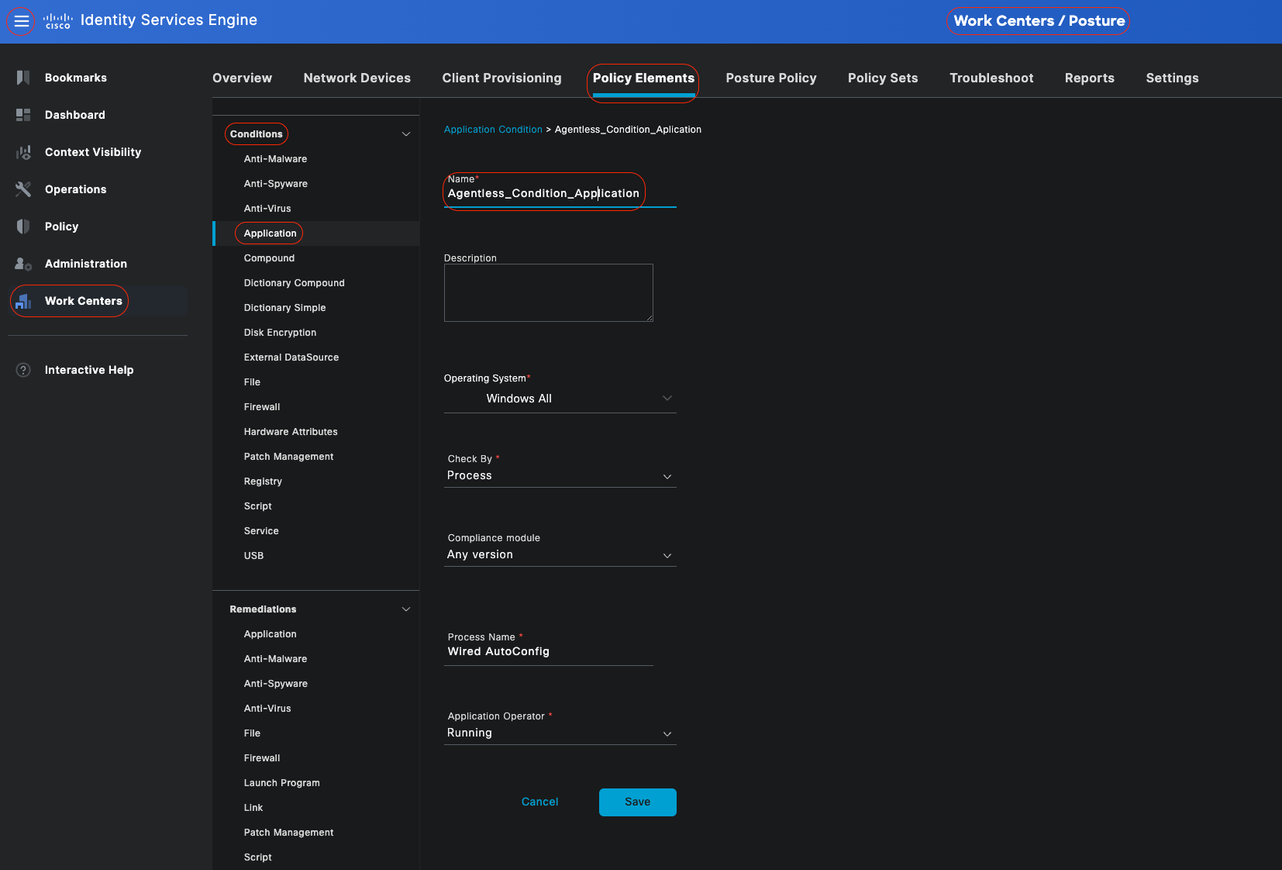 شرط دون الحاجة إلى إستخدام أية أدوات
شرط دون الحاجة إلى إستخدام أية أدوات
متطلب الوضع
متطلب الوضع هو مجموعة من الشروط المركبة أو شرط واحد فقط يمكن ربطه بدور ونظام تشغيل. يجب أن يفي جميع العملاء المتصلين بالشبكة بالمتطلبات الإلزامية أثناء تقييم الوضع لكي يصبحوا متوافقين مع الشبكة.
في واجهة المستخدم الرسومية Cisco ISE، انقر فوق  Menuicon () واختر مراكز العمل > Posture>عناصر السياسة > متطلب. انقر فوق السهم لأسفل وحدد إدراج جديد متطلب، ثم قم بإنشاء PostureRequirements واحد أو أكثر يستخدم الوضع بدون برنامج. بمجرد إنشاء المتطلب، انقر فوق تم ثم حفظ.
Menuicon () واختر مراكز العمل > Posture>عناصر السياسة > متطلب. انقر فوق السهم لأسفل وحدد إدراج جديد متطلب، ثم قم بإنشاء PostureRequirements واحد أو أكثر يستخدم الوضع بدون برنامج. بمجرد إنشاء المتطلب، انقر فوق تم ثم حفظ.
في هذه الحالة، تم تكوين أحد متطلبات التطبيق المسمى "Agentless_Require_Application" باستخدام هذه المعايير:
· نظام التشغيل: Windows All
ينطبق هذا المتطلب على أي إصدار من نظام تشغيل Windows، مما يضمن أنه قابل للتطبيق في جميع بيئات Windows.
· نوع الوضع: دون الحاجة إلى إستخدام أية أدوات
تم تعيين هذا التكوين لبيئة دون الحاجة إلى إستخدام أية برامج. تتضمن الخيارات المتاحة الوكيل والوكيل Stealth والعامل المؤقت وعديم الحلقة. في هذا السيناريو، تم تحديد بدون إستخدام أية برامج.
· الشروط: Agentless_Condition_Application
وهذا يحدد الشرط الذي تقوم به وحدة ISE Posture النمطية ووحدة التوافق بالتحقق من خلال عمليات الجهاز. الشرط المحدد هو Agentless_Condition_Application.
· إجراءات الإصلاح:
ونظرا لأن هذا التكوين خاص ببيئة لا تحتوي على أية برامج، فإن إجراءات الإصلاح غير مدعومة، ويتم مسح هذا الحقل.
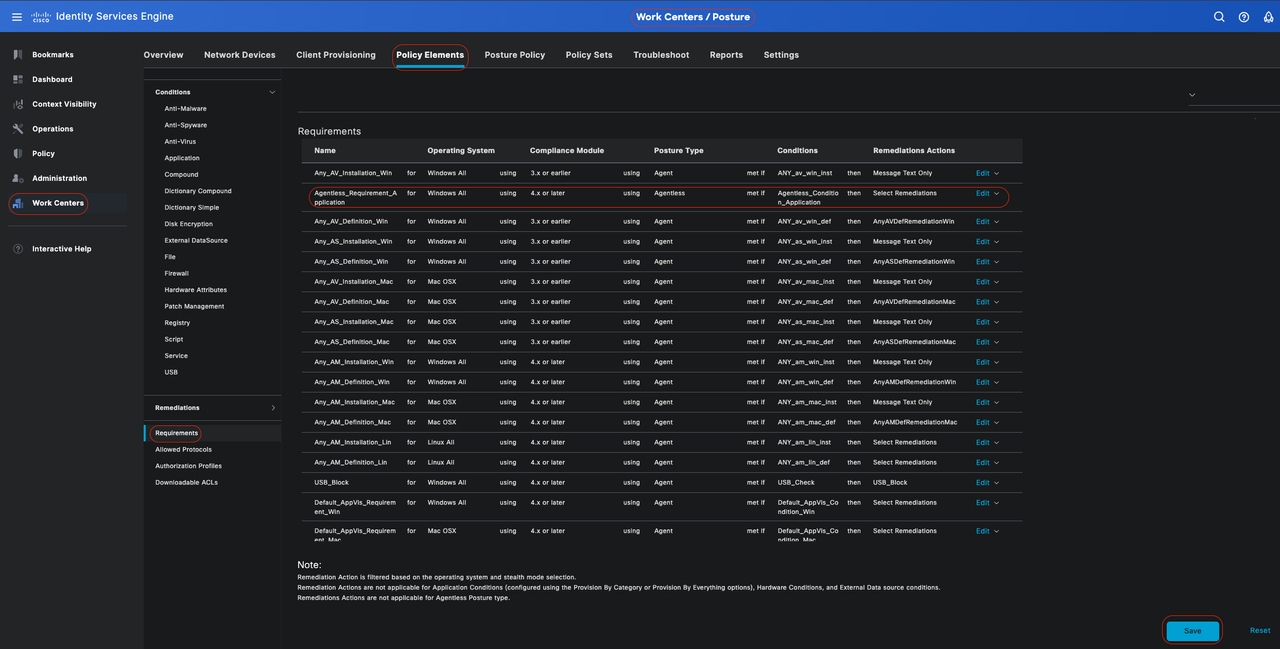 متطلب بدون أدوات
متطلب بدون أدوات
نهج الوضع
في واجهة المستخدم الرسومية Cisco ISE، انقر فوق Menuicon ( ) وأختر مراكز العمل > Posture > Posture نهج. انقر فوق السهم لأسفل وحدد إدراج متطلب جديد، ثم قم بإنشاء قاعدة Posture نهج واحد أو أكثر مدعومة التي تستخدم الوضع بدون برنامج لمتطلب الوضع هذا. بمجرد إنشاء نهج الوضع، انقر فوق تم ثم حفظ.
) وأختر مراكز العمل > Posture > Posture نهج. انقر فوق السهم لأسفل وحدد إدراج متطلب جديد، ثم قم بإنشاء قاعدة Posture نهج واحد أو أكثر مدعومة التي تستخدم الوضع بدون برنامج لمتطلب الوضع هذا. بمجرد إنشاء نهج الوضع، انقر فوق تم ثم حفظ.
في هذا السيناريو، تم تكوين نهج الوضع المسمى "Agentless_Policy_Application" باستخدام هذه المعلمات:
· اسم القاعدة: Agentless_Policy_Application
هذا هو الاسم المعين لنهج الوضع في مثال التكوين هذا.
· نظام التشغيل: Windows All
تم تعيين النهج للتطبيق على كافة إصدارات نظام التشغيل Windows، مما يضمن التوافق الواسع عبر بيئات Windows المختلفة.
· نوع الوضع: دون الحاجة إلى إستخدام أية أدوات
تم تعيين هذا التكوين لبيئة دون الحاجة إلى إستخدام أية برامج. تتضمن الخيارات المتاحة الوكيل والوكيل Stealth والعامل المؤقت وعديم الحلقة. في هذا السيناريو، تم تحديد بدون إستخدام أية برامج عميلة.
· شروط أخرى:
في مثال التكوين هذا، لم يتم إنشاء شروط إضافية. ومع ذلك، لديك خيار تكوين شروط محددة لضمان أن الأجهزة المستهدفة فقط هي التي تخضع لنهج الوضع هذا، بدلا من جميع أجهزة Windows على الشبكة. يمكن أن يكون هذا مفيدا بشكل خاص لتجزئة الشبكة.
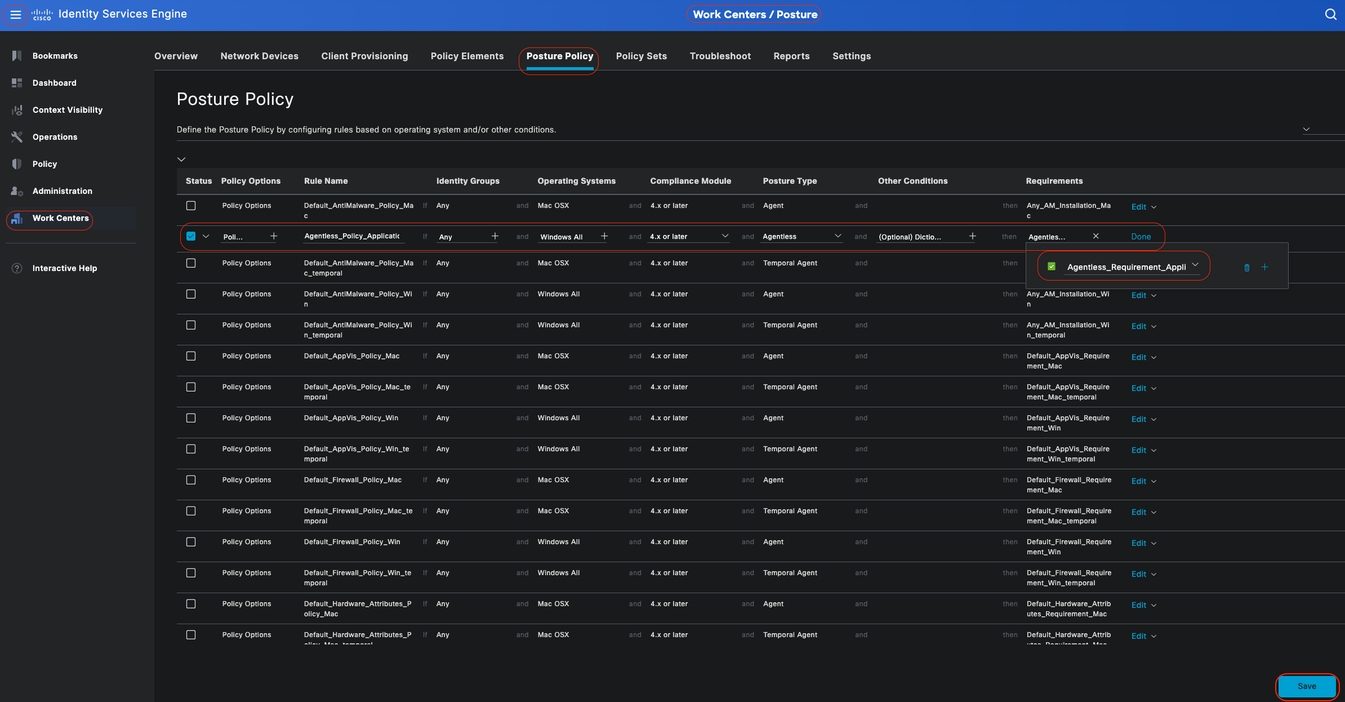 نهج Posture WithoutEvent
نهج Posture WithoutEvent
إمداد العميل
الخطوة 1- تنزيل الموارد
لبدء تكوين "إمداد العميل"، يجب أولا تنزيل الموارد المطلوبة وتوفيرها في ISE حتى يمكنك إستخدامها لاحقا في "نهج إمداد العميل".
هناك طريقتان لإضافة موارد إلى ISE، وموارد الوكيل من موقع Cisco وموارد الوكيل من القرص المحلي. بما أنك تقوم بتكوين دون الحاجة، فأنت مطالب بالمرور عبر موارد البرنامج من موقع Cisco للتنزيل.

ملاحظة: لاستخدام موارد الوكيل هذه من موقع Cisco، يحتاج ISE PAN إلى الوصول إلى الإنترنت.
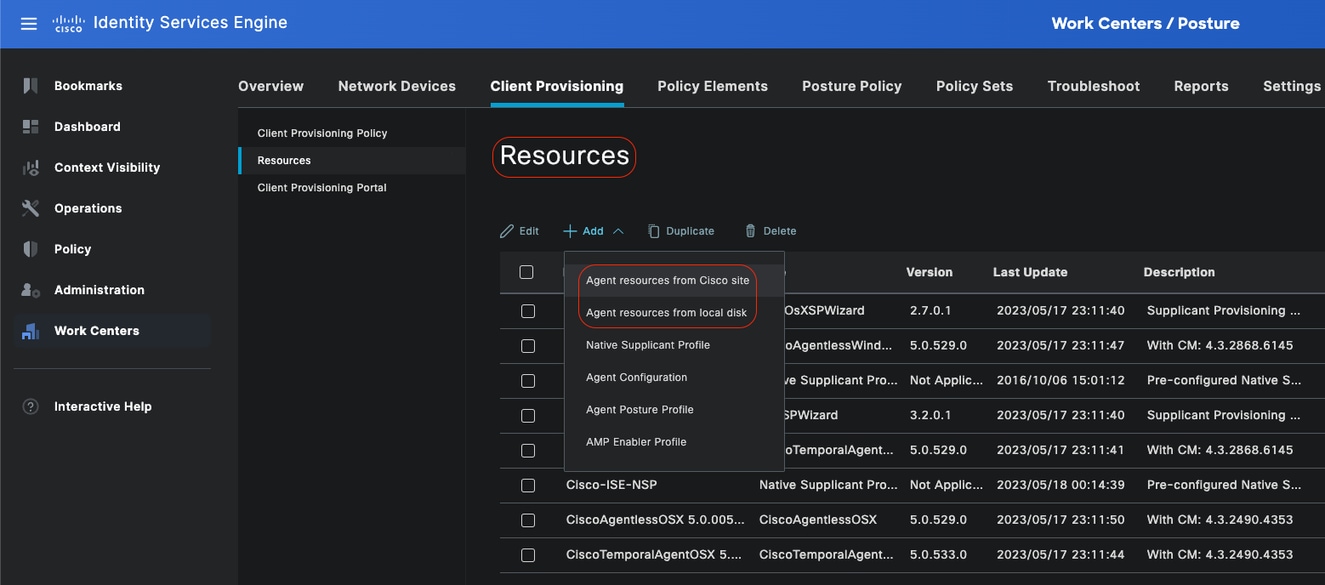 الموارد
الموارد
موارد الوكيل من موقع Cisco
في واجهة المستخدم الرسومية Cisco ISE، انقر فوق Menuicon () واختر مراكز العمل > Posture>إمداد العميل>الموارد. انقر فوق إضافة ، حدد موارد الوكيل من موقع Cisco، انقر فوق حفظ.
Menuicon () واختر مراكز العمل > Posture>إمداد العميل>الموارد. انقر فوق إضافة ، حدد موارد الوكيل من موقع Cisco، انقر فوق حفظ.
من موقع Cisco، يمكنك فقط تحميل وحدة التوافق النمطية. يعرض النظام وحدتي التوافق الأخيرتين اللتين يجب تنزيلهما. يتم تحديد حزمة الموارد CiscoAgentlessWindows 5.1.6.6 لمثال التكوين هذا، وهذا مخصص لأجهزة Windows فقط.
.موارد 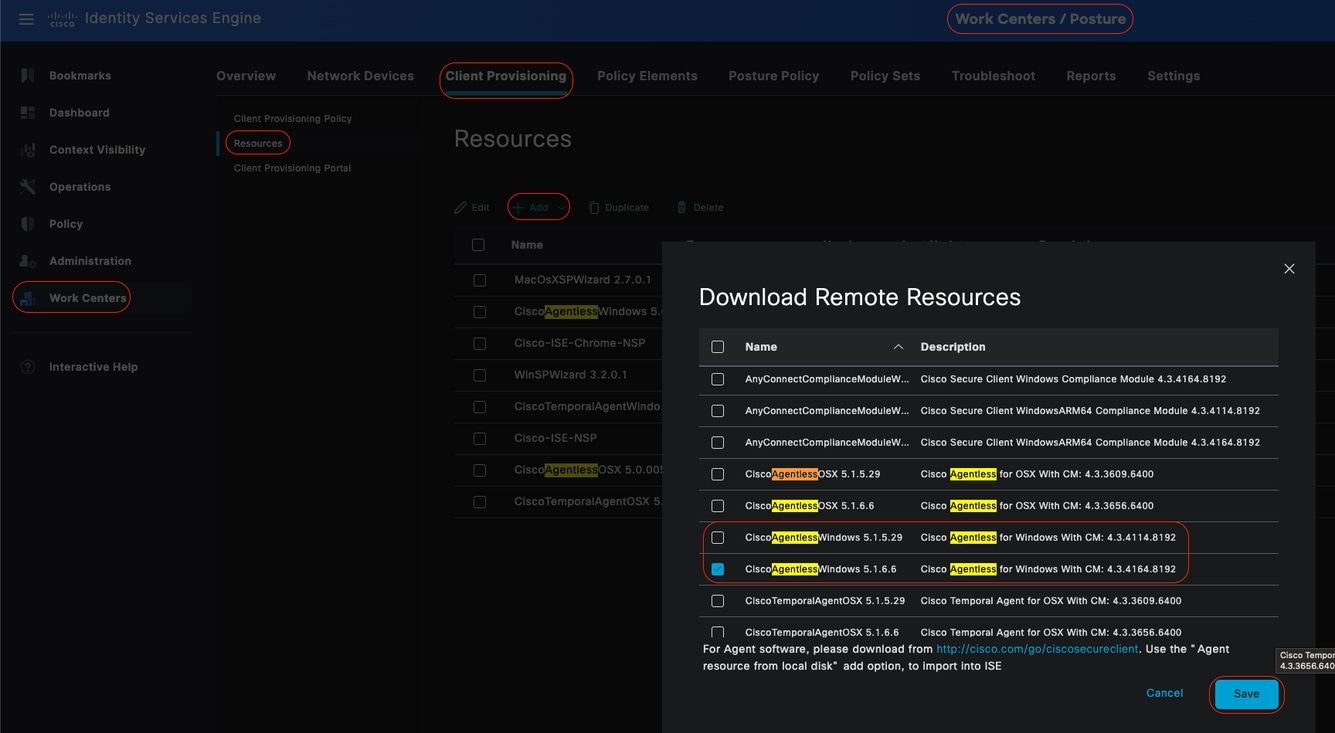 الوكيل من موقع Cisco
الوكيل من موقع Cisco
الخطوة 2- تكوين سياسة إمداد العميل
عند تكوين "عامل الوضع"، يلزمك موفران مختلفان (AnyConnect أو Secure Client ووحدة التوافق)،
قم بتعيين كلا الموارد ضمن تكوين العميل مع ملف تعريف وضعية العميل حتى يمكنك إستخدام تكوين العميل هذا في نهج توفير العميللديك.
ومع ذلك، عند تكوين Posture Without Agentless، فلا حاجة لتكوين تكوين الوكيل أو ملف تعريف وضعية العميل، وبدلا من ذلك، تقوم فقط بتنزيل الحزمة غير المنفذة من موارد العميل من موقع Cisco.
في واجهة المستخدم الرسومية Cisco ISE، انقر فوق Menuicon () واختر مراكز العمل > Posture>إمداد العميل > سياسة إمداد العميل. انقر فوق سهم لأسفل وحدد إدراج نهج جديد أعلاه أو إدراج نهج جديد أدناه أو تكرار أعلاه أو تكرار أدناه:
Menuicon () واختر مراكز العمل > Posture>إمداد العميل > سياسة إمداد العميل. انقر فوق سهم لأسفل وحدد إدراج نهج جديد أعلاه أو إدراج نهج جديد أدناه أو تكرار أعلاه أو تكرار أدناه:
- اسم القاعدة: Agentless_Client_Provisioning_Policy
يحدد هذا اسم نهج توفير العميل.
- نظام التشغيل: Windows All
وهذا يضمن تطبيق السياسة على جميع إصدارات نظام التشغيل Windows.
- شروط أخرى: لم يتم تكوين شروط محددة في هذا المثال. ومع ذلك، يمكنك تكوين الشروط لضمان أن الأجهزة المطلوبة فقط تطابق سياسة إمداد العميل هذه، بدلا من جميع أجهزة Windows في الشبكة. وهذا مفيد بشكل خاص لتجزئة الشبكة.
مثال: إذا كنت تستخدم Active Directory، يمكنك تضمين مجموعات Active Directory في النهج الخاص بك لتحسين الأجهزة التي تتأثر.
- النتائج: حدد عميل التكوين أو الحزمة المناسبة. بما أنك تقوم بالتكوين لبيئة لا تستخدم أية برامج، أختر الحزمة CiscoAgentlessWindows 5.1.6.6، والتي قمت بتنزيلها من قبل من موارد البرنامج العميل من موقع Cisco. تحتوي هذه الحزمة التي لا تحتاج إلى إستخدام أية برامج على جميع الموارد الضرورية (البرامج التي لا تحتاج إلى إستخدام أية برامج ووحدة التوافق) المطلوبة للتشغيل دون الحاجة إلى إستخدام برنامج Posture.
•انقر فوق حفظ
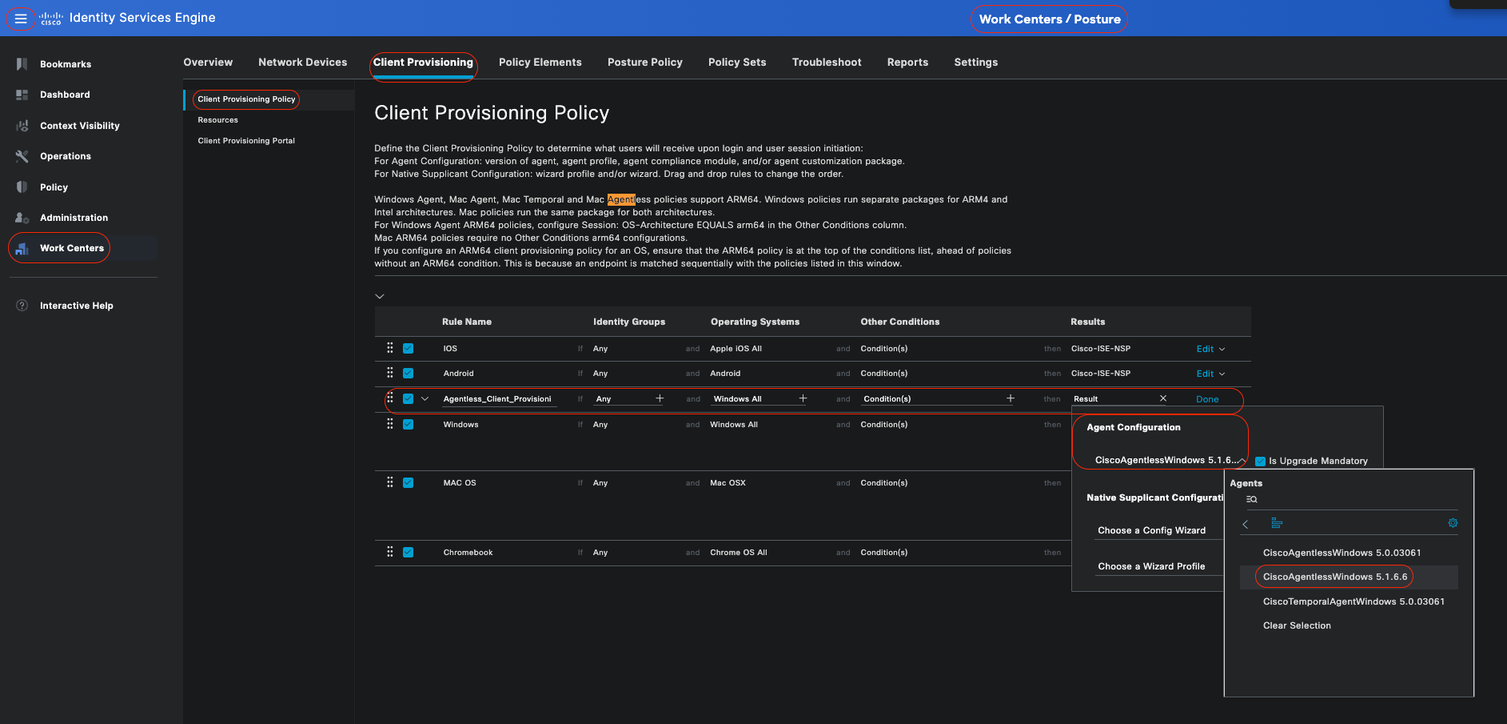 نهج توفير عميل بدون برامج عميلة
نهج توفير عميل بدون برامج عميلة

ملاحظة: تأكد من أن سياسة إمداد عميل واحدة فقط تفي بالشروط اللازمة لأي محاولة مصادقة معينة. إذا تم تقييم سياسات متعددة في نفس الوقت، فقد يؤدي ذلك إلى سلوكيات غير متوقعة وتعارضات محتملة.
ملف تعريف التخويل بدون برامج وكيلة
في واجهة المستخدم الرسومية Cisco ISE، انقر فوق  المينويكون () واختر Policy > عناصر السياسة > النتائج > Authorization > Authorization Profile وقم بإنشاء ملف تعريف التفويض الذي يقيم النتائج من Agentless Posture.
المينويكون () واختر Policy > عناصر السياسة > النتائج > Authorization > Authorization Profile وقم بإنشاء ملف تعريف التفويض الذي يقيم النتائج من Agentless Posture.
-
في مثال التكوين هذا، تم تسمية ملف تعريف التخويل باسم Agentless_Authorization_Profile.
-
تمكين الوضع دون الحاجة إلى إستخدام أية برامج في ملف تعريف التخويل.
-
أستخدم ملف التعريف هذا فقط من أجل الوضع دون الحاجة إلى إستخدام برنامج. لا تستخدم هذا أيضا لأنواع الوضع الأخرى.
-
لا يلزم توفر قائمة التحكم في الوصول (ACL) الخاصة ب CWA وقائمة التحكم في الوصول (ACL) المعاد توجيهها للوضع دون أية برامج. أنت يستطيع استعملت VLANs، DACLs، أو ACLs كجزء من ك قسم قاعدة. لإبقاء الأمر بسيطا، يتم تكوين قائمة تحكم في الوصول إلى البنية الأساسية (مما يسمح لجميع حركة مرور IPv4) فقط بجانب التحقق من الوضع دون الحاجة في مثال التكوين هذا.
-
انقر فوق حفظ.
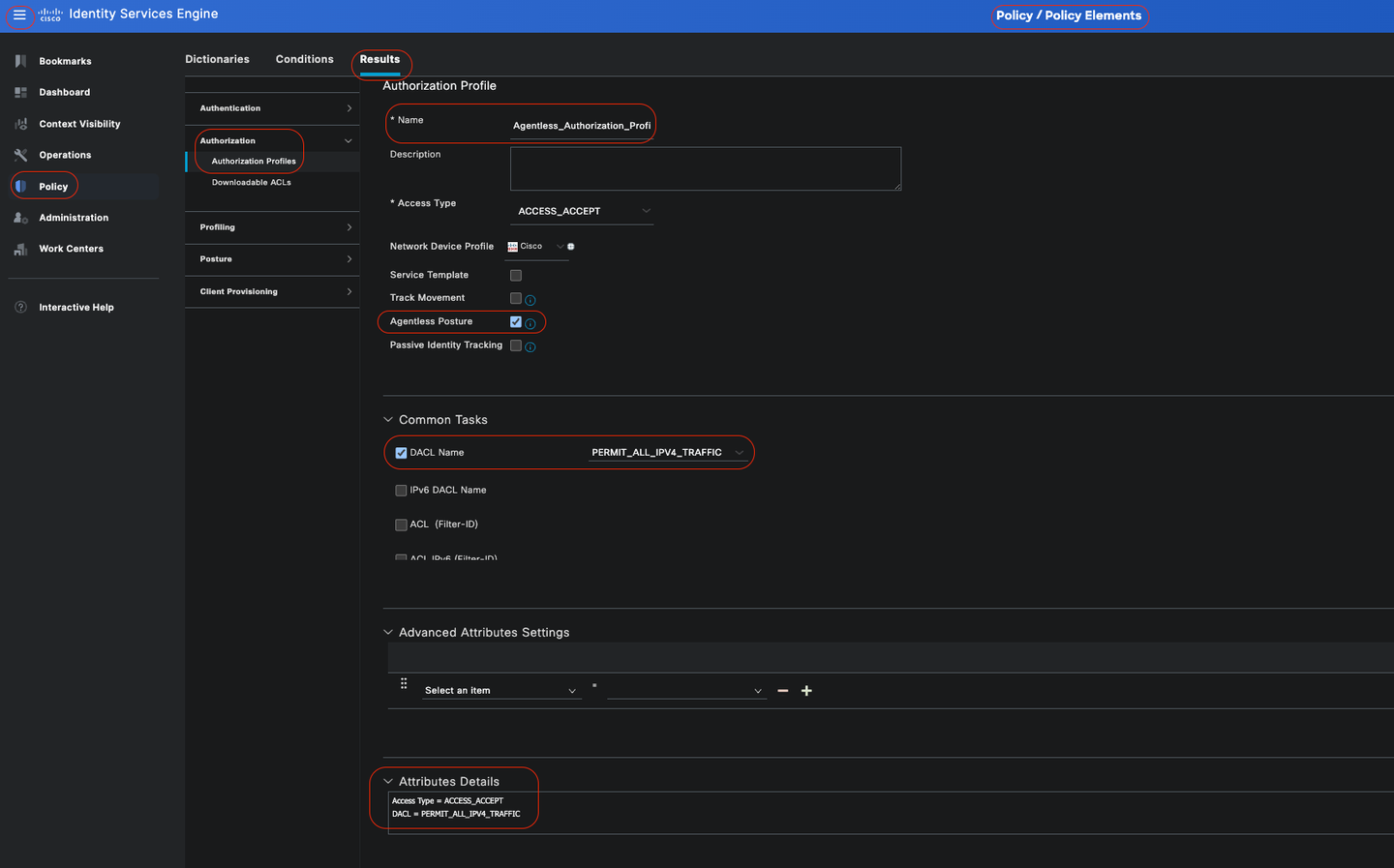 ملف تعريف التخويل بدون أدوات
ملف تعريف التخويل بدون أدوات
حل بديل لاستخدام الإصلاح (إختياري)
لا يتوفر دعم الإصلاح في التدفق الخالي من العناوين. ولمعالجة هذا الأمر، يمكنك تنفيذ مدخل نقطة اتصال مباشر مخصص لتحسين وعي المستخدم فيما يتعلق بالتوافق مع نقطة النهاية. عندما يتم تعريف نقطة نهاية على أنها غير متوافقة، يمكن إعادة توجيه المستخدمين إلى هذه البوابة. ويكفل هذا النهج إبلاغ المستخدمين بحالة الامتثال لنقاط النهاية الخاصة بهم، ويمكنهم إتخاذ الإجراءات المناسبة لتصحيح أي مسائل.
في واجهة المستخدم الرسومية Cisco ISE، انقر فوق المينايكون () واختر مراكز العمل>وصول الضيف>المنافذ والمكونات >بوابات الضيف. انقر فوق إنشاء > تحديد مدخل ضيف النقطة الفعالة >متابعة: . في مثال التكوين هذا، يتم تسمية مدخل النقطة الساخنة باسم Agentless_Warning.
المينايكون () واختر مراكز العمل>وصول الضيف>المنافذ والمكونات >بوابات الضيف. انقر فوق إنشاء > تحديد مدخل ضيف النقطة الفعالة >متابعة: . في مثال التكوين هذا، يتم تسمية مدخل النقطة الساخنة باسم Agentless_Warning.
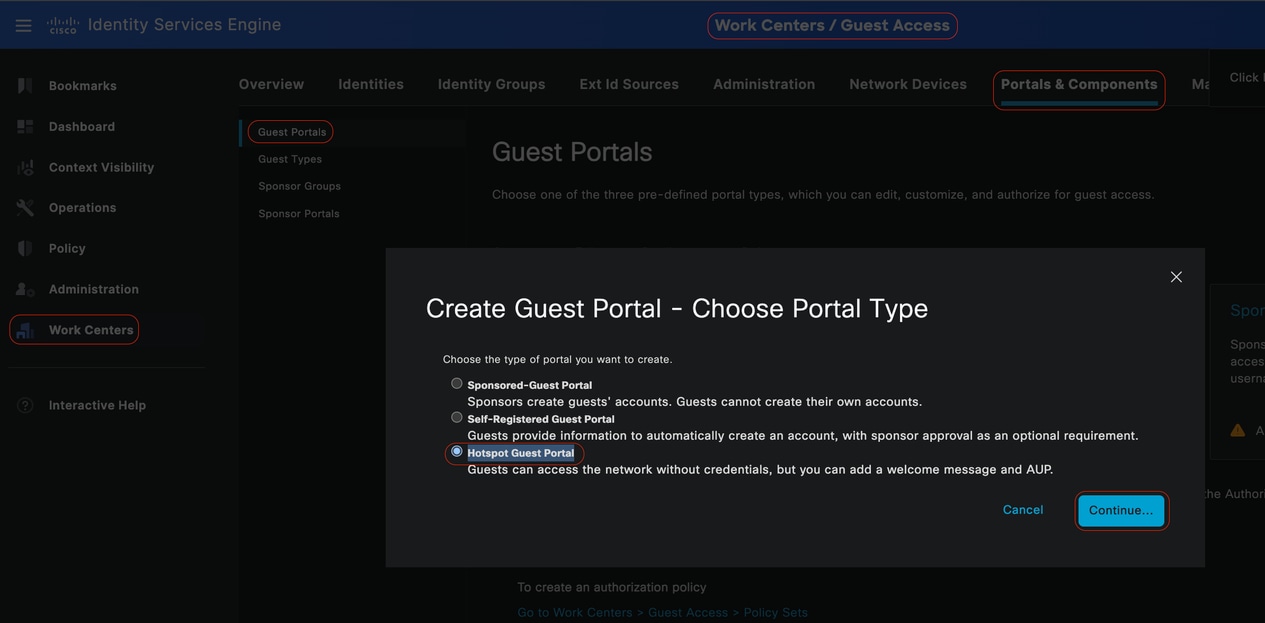 بوابة ضيف النقاط الساخنة
بوابة ضيف النقاط الساخنة
في إعدادات المدخل، لديك القدرة على تخصيص الرسائل المعروضة للمستخدمين النهائيين للتوافق مع متطلباتك الخاصة، هذا مجرد مثال على عرض المدخل المخصص:
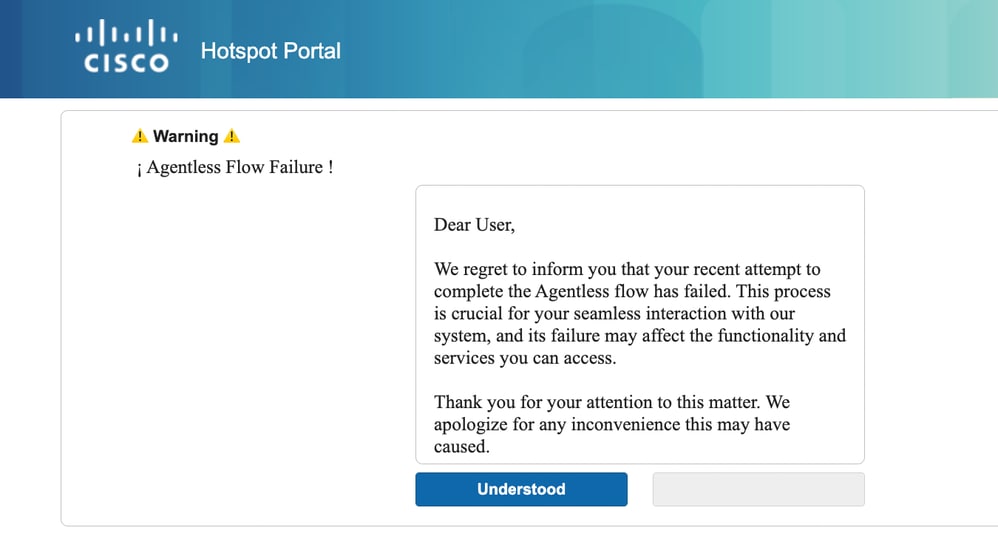 فشل في الوضع دون الحاجة إلى إستخدام
فشل في الوضع دون الحاجة إلى إستخدام
ملف تعريف تفويض الإصلاح (إختياري)
في واجهة المستخدم الرسومية (GUI) Cisco ISE، انقر فوق Menuicon > عناصر السياسة > النتائج > التفويض > ملفات تعريف التخويل وقم بإنشاء ملف تعريف التخويل للإصلاح الخاص بك.
Menuicon > عناصر السياسة > النتائج > التفويض > ملفات تعريف التخويل وقم بإنشاء ملف تعريف التخويل للإصلاح الخاص بك.
-
في مثال التكوين هذا، تم تسمية ملف تعريف التخويل باسم remediation_authorization_profile.
-
من أجل البساطة، يتضمن مثال التكوين التالي فقط قائمة تحكم في الوصول (dACL) يمكن تنزيلها وتسمى Limited_Access (وصول محدود) تتيح وصولا محدودا، تم تخصيصها لتلبية الاحتياجات الخاصة لمؤسستك.
-
تم تكوين ميزة إعادة توجيه الويب بما في ذلك مجموعة خارجية والنقطة الساخنة، مما يزيد من وعي المستخدم فيما يتعلق بالتوافق مع نقطة النهاية.
-
انقر فوق حفظ.
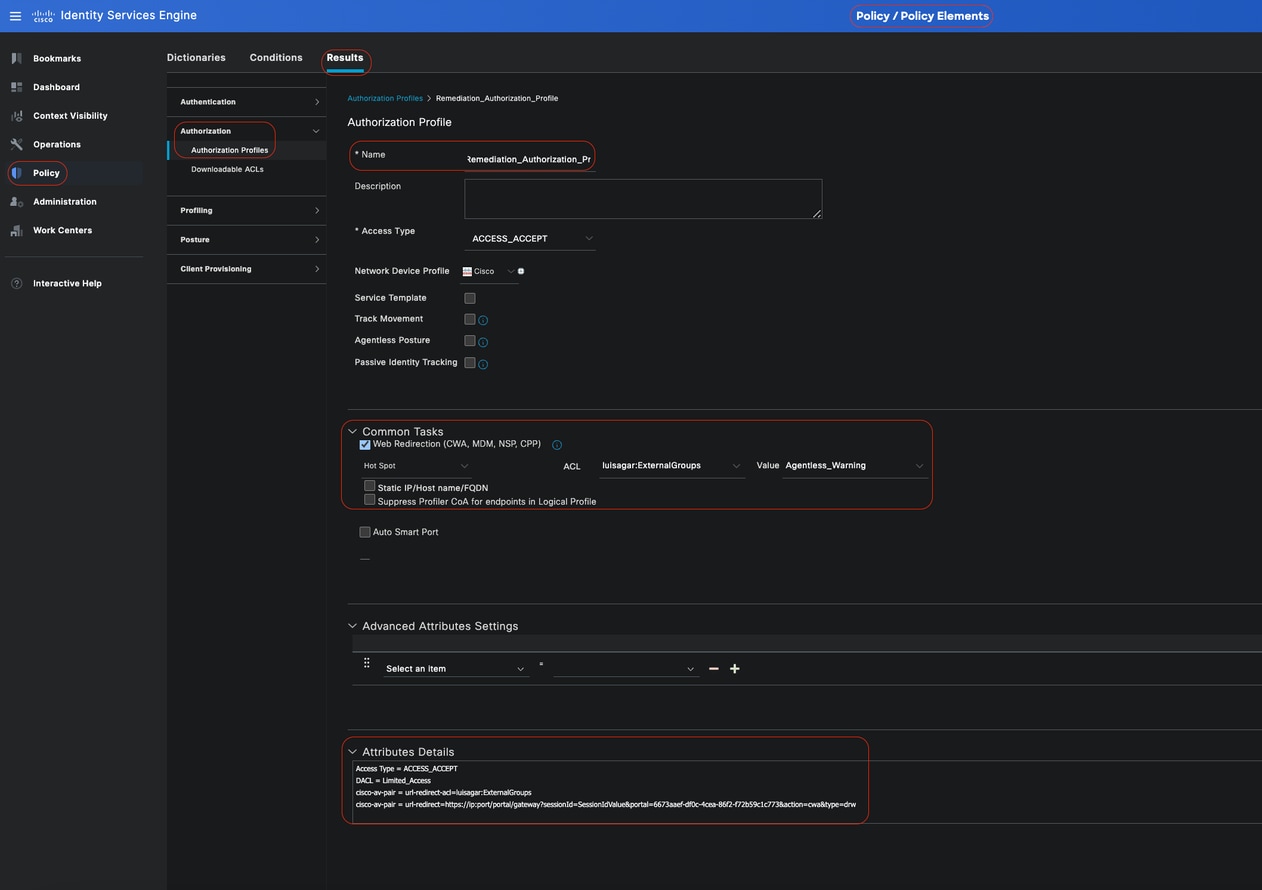 قاعدة تخويل الإصلاح
قاعدة تخويل الإصلاح
قاعدة تخويل بدون أدوات
في واجهة المستخدم الرسومية (GUI) Cisco ISE، انقر فوق ( ) وأخترت سياسة > سياسات وتوسيع سياسة التفويض. قم بتمكين نهج التخويل الثلاثة هذه وتكوينها:
) وأخترت سياسة > سياسات وتوسيع سياسة التفويض. قم بتمكين نهج التخويل الثلاثة هذه وتكوينها:

ملاحظة: يجب تكوين قواعد التخويل هذه بالترتيب المحدد لضمان عمل تدفق الوضع بشكل صحيح.
Unknown_COMPLIANCE_REDIRECT:
•المعايير:
قم بتكوين network_access_authentication_pass وcompliance_unknown_devices مع تعيين النتيجة على وضع دون فئات. تؤدي هذه الحالة إلى تشغيل التدفق بدون أدوات.
· مثال للشروط:
قم بتكوين حالة مجموعة Active Directory (AD) لحركة مرور المقطع.
يجب تكوين الشرط compliance_unknown_devices لأن حالة الوضع الأولي غير معروفة.
· ملف تعريف التخويل:
قم بتعيين Agentless_Authorization_Profile إلى قاعدة التخويل هذه للتأكد من مرور الأجهزة عبر تدفق الوضع دون الحاجة إلى إستخدام أية برامج. تحتوي هذه الحالة على تدفق بلا حدود حتى تتمكن الأجهزة التي تصل هذا التوصيف من بدء تدفق بلا حدود.
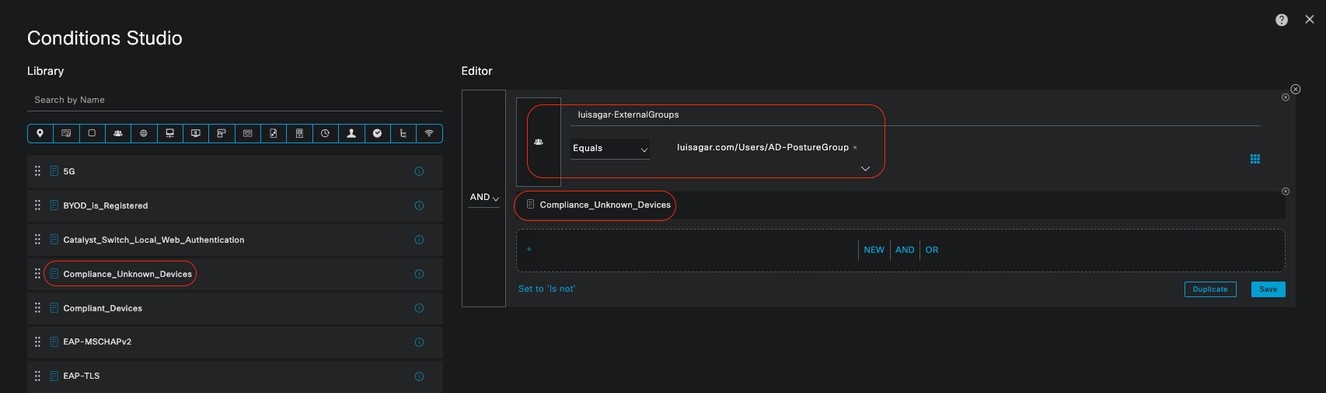 قاعدة تخويل غير معروفة
قاعدة تخويل غير معروفة
غير متوافق_Devices_Redirect:
· الشروط: قم بتكوين network_access_authentication_pass وnon_compliant_devices مع تعيين النتيجة على denyAccess. بدلا من ذلك، يمكنك إستخدام خيار الإصلاح، كما هو موضح في هذا المثال.
· مثال للشروط:
قم بتكوين حالة مجموعة AD لتقسيم حركة المرور.
يجب تكوين شرط COMPLIANCE_UNKNOWN_DEVICES لتخصيص موارد محدودة عندما تكون حالة الوضع غير متوافقة.
· ملف تعريف التخويل:
قم بتعيين remediation_authorization_profile لقاعدة التخويل هذه لإعلام الأجهزة غير المتوافقة بحالتها الحالية من خلال مدخل نقطة الاتصال أو رفض الوصول.
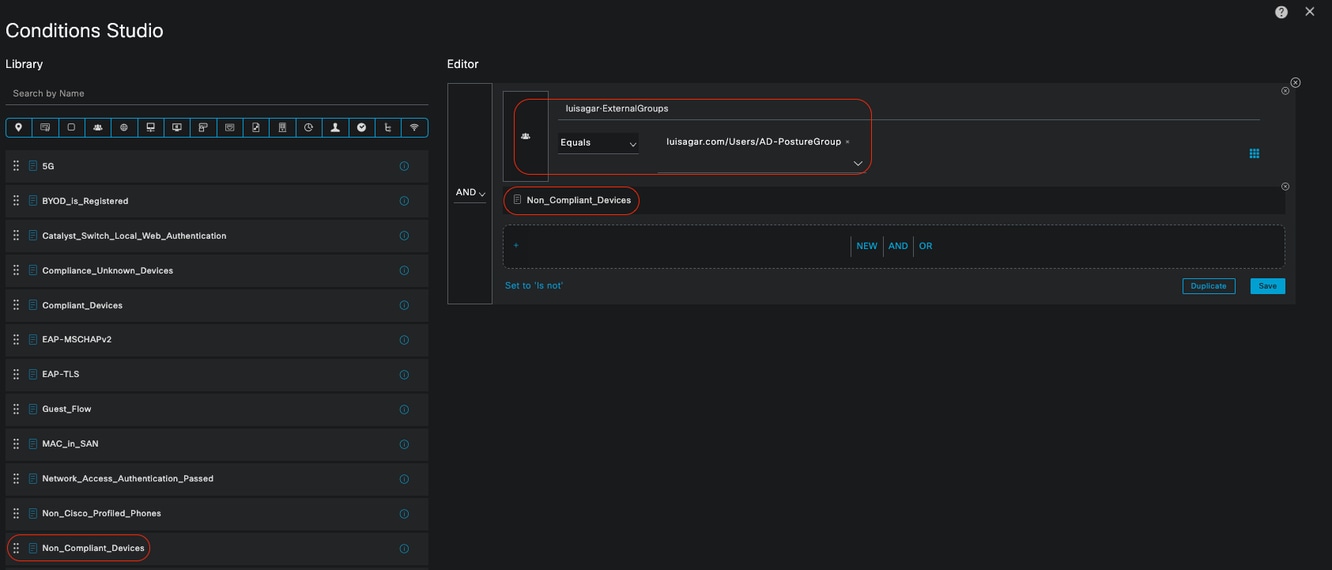 قاعدة تخويل غير متوافقة
قاعدة تخويل غير متوافقة
compliant_devices_access:
•المعايير:
قم بتكوين network_access_authentication_pass وcompliant_devices مع تعيين النتيجة إلى AllowedAccess.
· مثال للشروط:
قم بتكوين حالة مجموعة AD لتقسيم حركة المرور.
يجب تكوين شرط COMPLIANCE_UNKNOWN_DEVICES بحيث يتم منح الأجهزة المتوافقة حق الوصول المناسب.
· ملف تعريف التخويل:
قم بتعيين PermitAccess لقاعدة التخويل هذه لضمان وصول الأجهزة المتوافقة. يمكن تخصيص ملف التعريف هذا لتلبية إحتياجات مؤسستك.
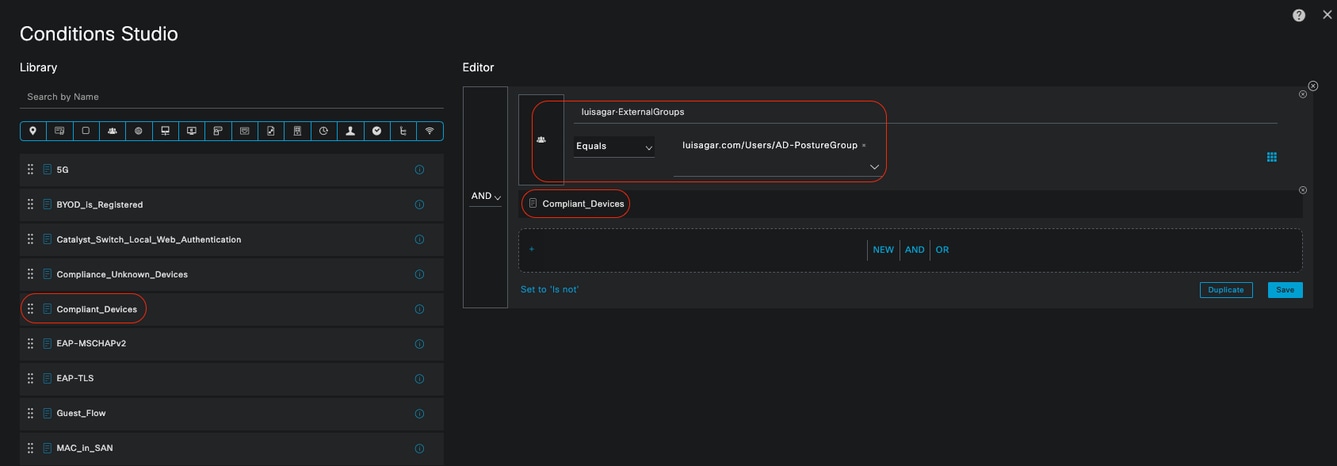 قاعدة تخويل متوافقة
قاعدة تخويل متوافقة
كافة قواعد التخويل
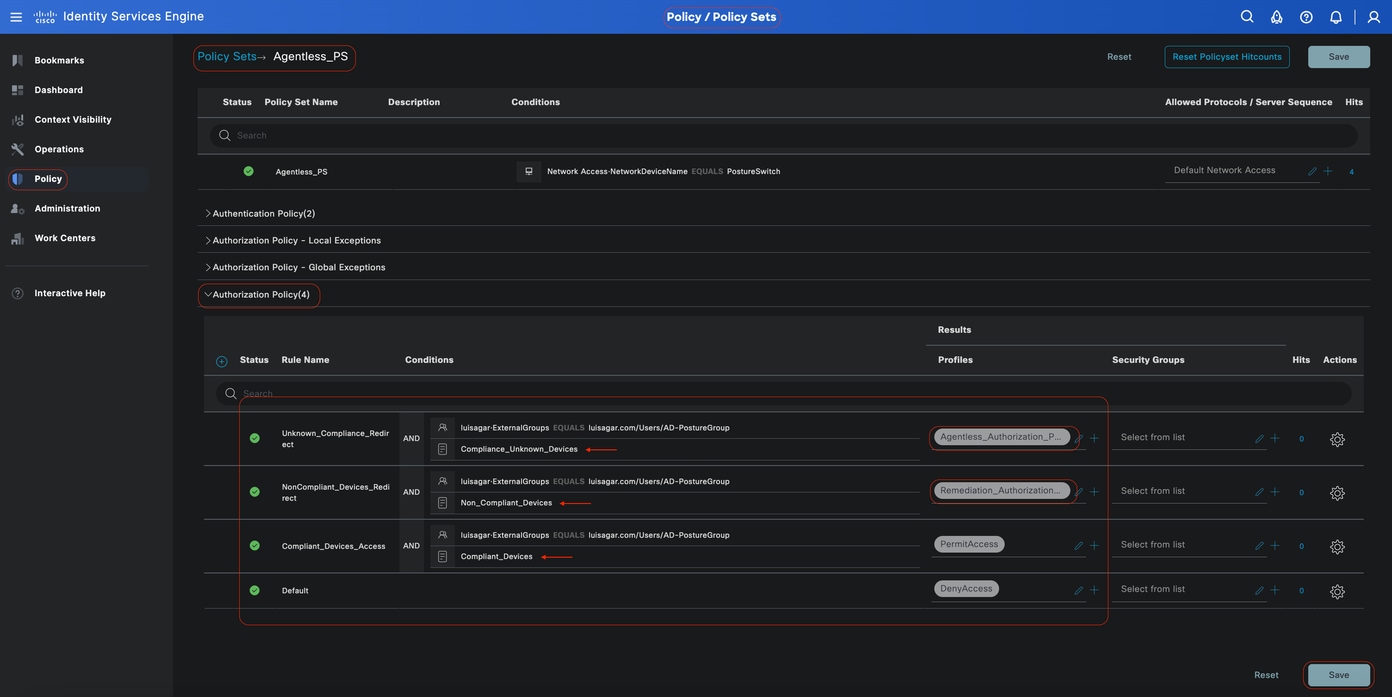 قواعد التخويل
قواعد التخويل
تكوين بيانات اعتماد تسجيل دخول نقطة النهاية
في واجهة المستخدم الرسومية Cisco ISE، انقر فوق  Menuicon () واخترAdministration>الإعدادات>البرامج النصية لنقطة النهاية>تكوين تسجيل الدخول، وقم بتكوين بيانات اعتماد العميل لتسجيل الدخول إلى العملاء.
Menuicon () واخترAdministration>الإعدادات>البرامج النصية لنقطة النهاية>تكوين تسجيل الدخول، وقم بتكوين بيانات اعتماد العميل لتسجيل الدخول إلى العملاء.
يتم إستخدام نفس بيانات الاعتماد هذه بواسطة البرامج النصية لنقطة النهاية حتى يمكن ل Cisco ISE تسجيل الدخول إلى العملاء.
بالنسبة لأجهزة Windows، تقوم فقط بتكوين علامتي التبويب الأوليين (مستخدم مجال Windows والمستخدم المحلي ل Windows
-
مستخدم مجال Windows:
قم بتكوين بيانات اعتماد المجال التي يجب أن تستخدمها Cisco ISE لتسجيل الدخول إلى عميل عبر SSH. انقر على Plusicon وقم بإدخال كل ما تحتاجه من تسجيلات الدخول إلى Windows. لكل مجال، أدخل القيم المطلوبة في Domain وUsername وPasswordFields. إذا قمت بتكوين بيانات اعتماد المجال، سيتم تجاهل بيانات اعتماد المستخدم المحلي التي تم تكوينها في علامة تبويب مستخدم Windows المحلي.
إذا كنت تقوم بإدارة نقاط نهاية Windows التي تستخدم تقييم الوضع بدون برنامج من خلال مجال Active Directory، فتأكد من توفير اسم المجال مع بيانات الاعتماد التي تحتوي على امتيازات إدارية محلية.
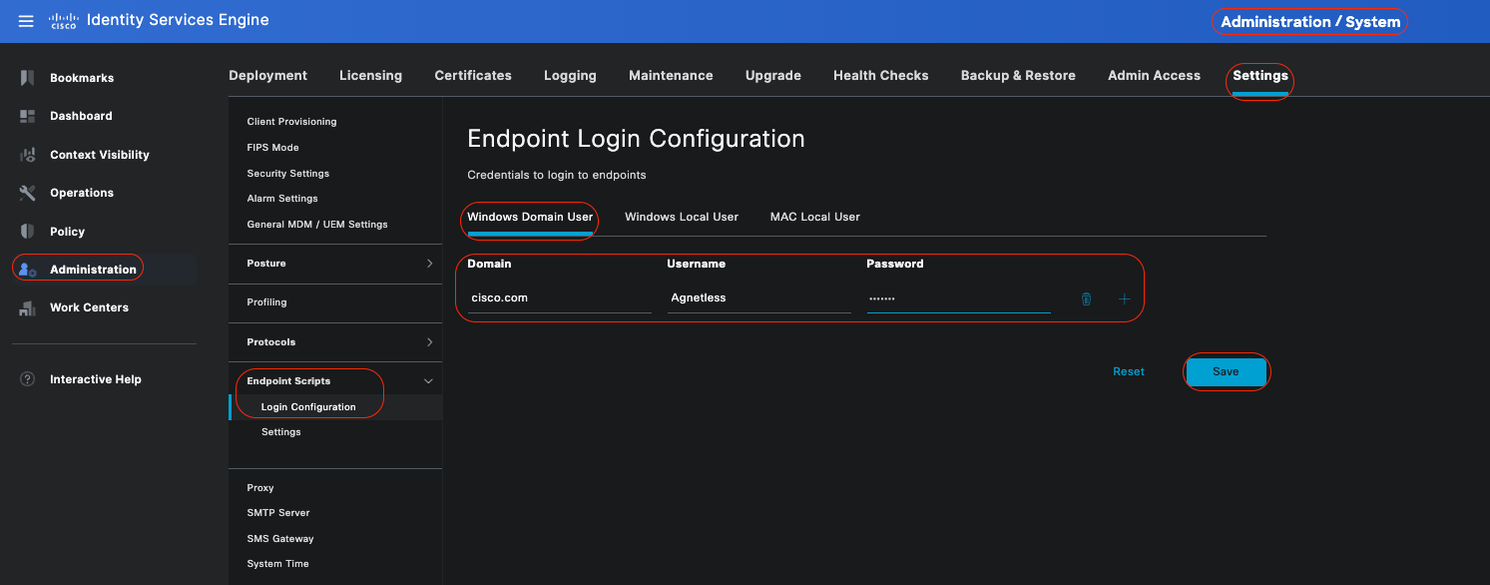 مستخدم مجال Windows
مستخدم مجال Windows
-
مستخدم Windows المحلي:
قم بتكوين الحساب المحلي الذي يستخدمه Cisco ISE للوصول إلى العميل عبر SSH. يجب أن يكون الحساب المحلي قادرا على تشغيل PowerShell و PowerShell عن بعد.
إذا كنت لا تقوم بإدارة نقاط نهاية Windows التي تستخدم تقييم الوضع بدون برنامج من خلال مجال Active Directory، فتأكد من توفير بيانات الاعتماد التي لها امتيازات إدارية محلية.
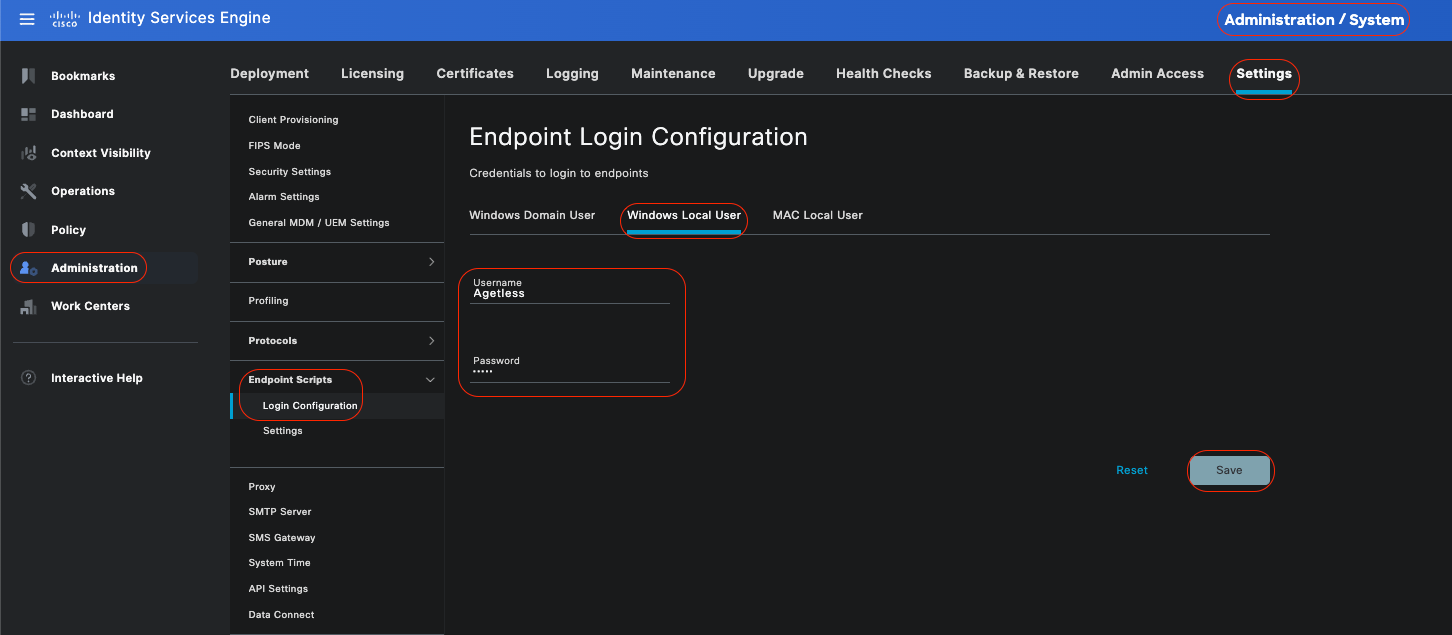 مستخدم Windows المحلي
مستخدم Windows المحلي
حسابات VEIFY
للتحقق من حساب مستخدم مجال Windows وحسابات مستخدمي Windows المحليين حتى يمكنك إضافة البيانات المناسبة بدقة تحت بيانات اعتماد تسجيل الدخول إلى نقطة النهاية، الرجاء إستخدام هذا الإجراء:
المستخدم المحلي ل Windows: باستخدام واجهة المستخدم الرسومية (تطبيق الإعدادات) انقر فوق الزر WindowsStart، ثم حدد الإعدادات (أيقونة العتاد)، ثم انقر فوق الحسابات، وحدد المعلومات الخاصة بك:
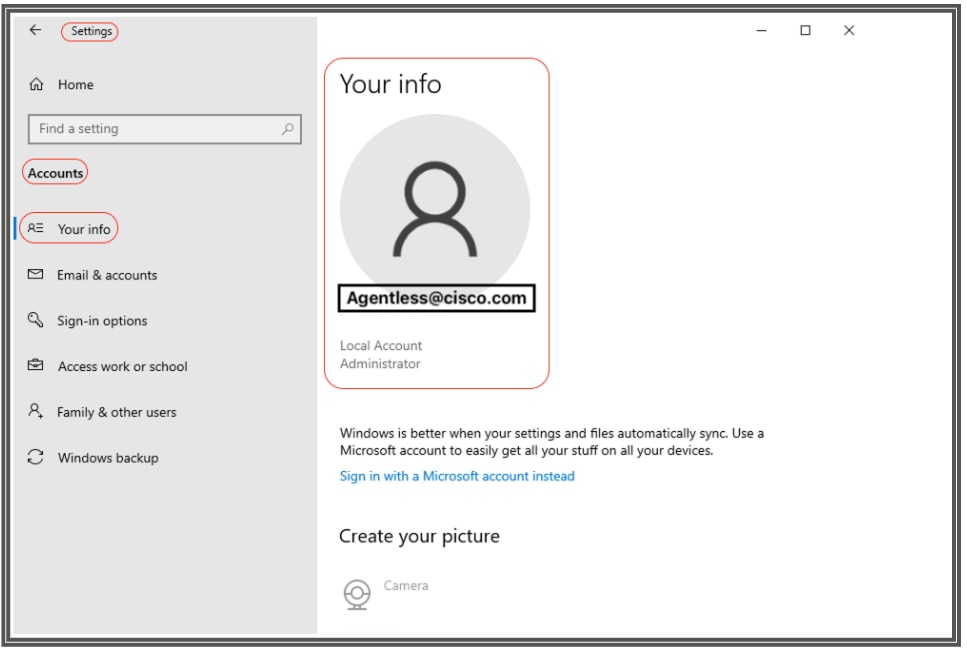 التحقق من الحسابات
التحقق من الحسابات

ملاحظة: بالنسبة لنظام التشغيل MacOS، يمكنك الرجوع إلى مستخدم Mac المحلي. في مثال التكوين هذا، لن ترى تكوين MacOS.
-
مستخدم MAC المحلي: قم بتكوين الحساب المحلي الذي يستخدمه Cisco ISE للوصول إلى العميل عبر SSH. يجب أن يكون الحساب المحلي قادرا على تشغيل PowerShell و PowerShell عن بعد. في حقل UserNameField، أدخل اسم حساب الحساب المحلي.
لعرض اسم حساب Mac OS، قم بتشغيل هذا الأمرwhoami في الطرفية:
الإعدادات
في واجهة المستخدم الرسومية Cisco ISE، انقر فوق  Menuicon () واخترAdministration > إعدادات > نصوص نقطة النهاية التفاعلية > الإعدادات، وتكوين محاولات إعادة المحاولة القصوى لتعريف نظام التشغيل، والتأخير بين عمليات إعادة المحاولة لتعريف نظام التشغيل وما إلى ذلك. تحدد هذه الإعدادات مدى سرعة تأكيد مشاكل الاتصال. على سبيل المثال، حدث خطأ أثناء عدم فتح منفذ PowerShell في السجلات فقط بعد عدم استنفاد جميع عمليات إعادة المحاولة.
Menuicon () واخترAdministration > إعدادات > نصوص نقطة النهاية التفاعلية > الإعدادات، وتكوين محاولات إعادة المحاولة القصوى لتعريف نظام التشغيل، والتأخير بين عمليات إعادة المحاولة لتعريف نظام التشغيل وما إلى ذلك. تحدد هذه الإعدادات مدى سرعة تأكيد مشاكل الاتصال. على سبيل المثال، حدث خطأ أثناء عدم فتح منفذ PowerShell في السجلات فقط بعد عدم استنفاد جميع عمليات إعادة المحاولة.
توضح لقطة الشاشة هذه إعدادات القيمة الافتراضية:
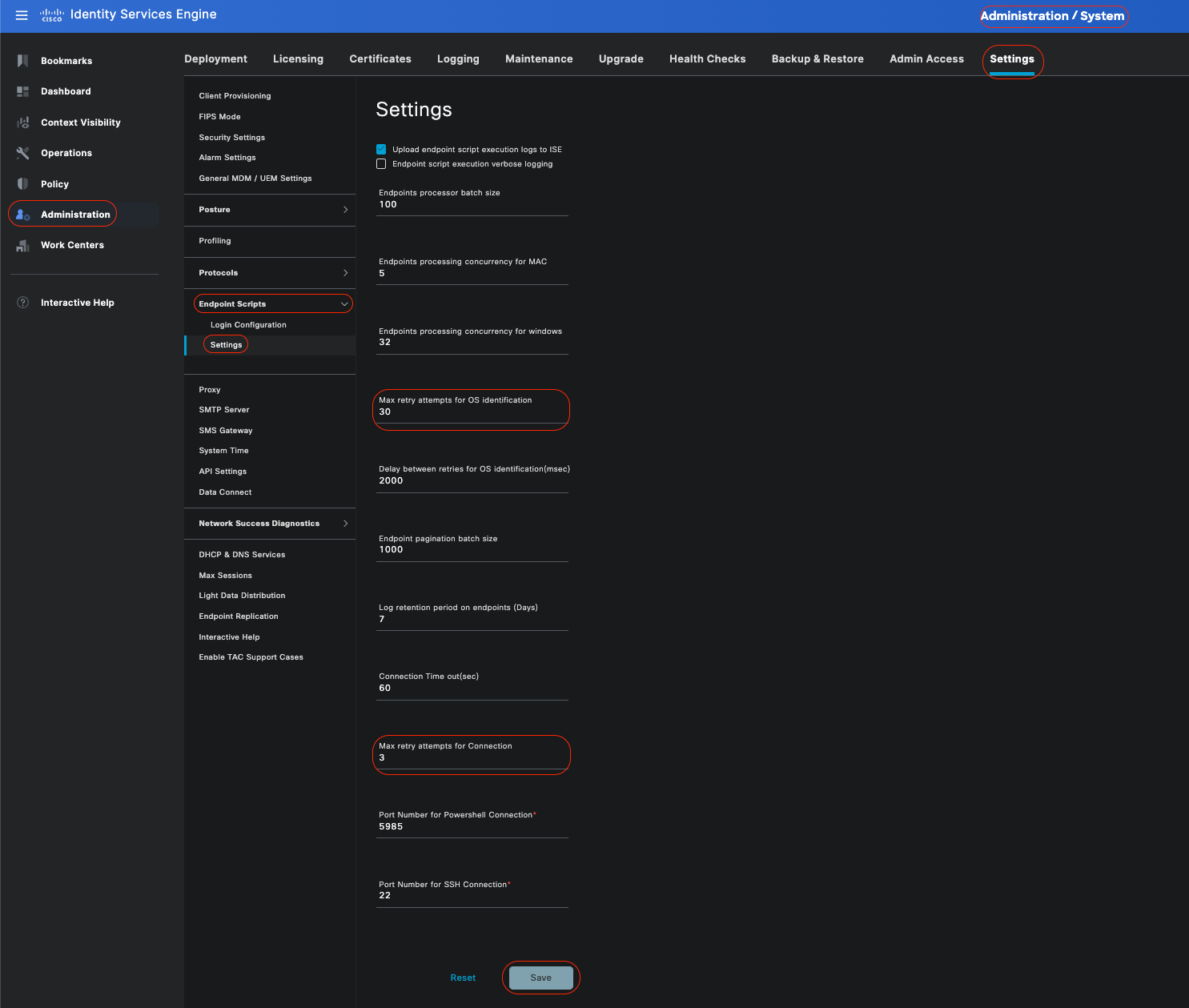 إعدادات البرنامج النصي لنقطة النهاية
إعدادات البرنامج النصي لنقطة النهاية
مع اتصال العملاء بوضعية دون إستخدام أية أدوات، يمكنك رؤيتهم في سجلات Live.
تكوين نقطة نهاية Windows واستكشاف أخطائها وإصلاحها
تكوين نقطة نهاية Windows واستكشاف أخطائها وإصلاحها 
ملاحظة: هذه بعض التوصيات للتحقق منها وتطبيقها على جهاز Windows، ومع ذلك، يجب الرجوع إلى وثائق Microsoft أو الاتصال بدعم Microsoft في حالة مواجهة مشاكل مثل امتيازات المستخدم والوصول إلى PowerShell وما إلى ذلك...
التحقق من المتطلبات الأساسية واستكشاف الأخطاء وإصلاحها
التحقق من المتطلبات الأساسية واستكشاف الأخطاء وإصلاحهاإختبار اتصال TCP بالمنفذ 5985
إختبار اتصال TCP بالمنفذ 5985لعملاء Windows، يجب فتح المنفذ 5985 للوصول إلى powershell على العميل. قم بتشغيل هذا الأمر لتأكيد اتصال TCP بالمنفذ 5985: Test-NetConnection -ComputerName localhost -Port 5985
يشير الإخراج الموضح في لقطة الشاشة هذه إلى فشل اتصال TCP بالمنفذ 5985 على المضيف المحلي. هذا يعني أن خدمة WinRM (Windows Remote Management)، التي تستخدم المنفذ 5985، لا تعمل أو لم يتم تكوينها بشكل صحيح.
 Connection failed to WinRM
Connection failed to WinRM
إنشاء قاعدة الوارد للسماح ل PowerShell على المنفذ 5985
إنشاء قاعدة الوارد للسماح ل PowerShell على المنفذ 5985الخطوة 1- في واجهة المستخدم الرسومية (GUI) في Windows، انتقل إلى شريط البحث، واكتب جدار حماية Windows مع أمان متقدم، وانقر عليه وحدد تشغيل كمسؤول > قواعد الوارد > قاعدة جديدة > نوع القاعدة > المنفذ>التالي:
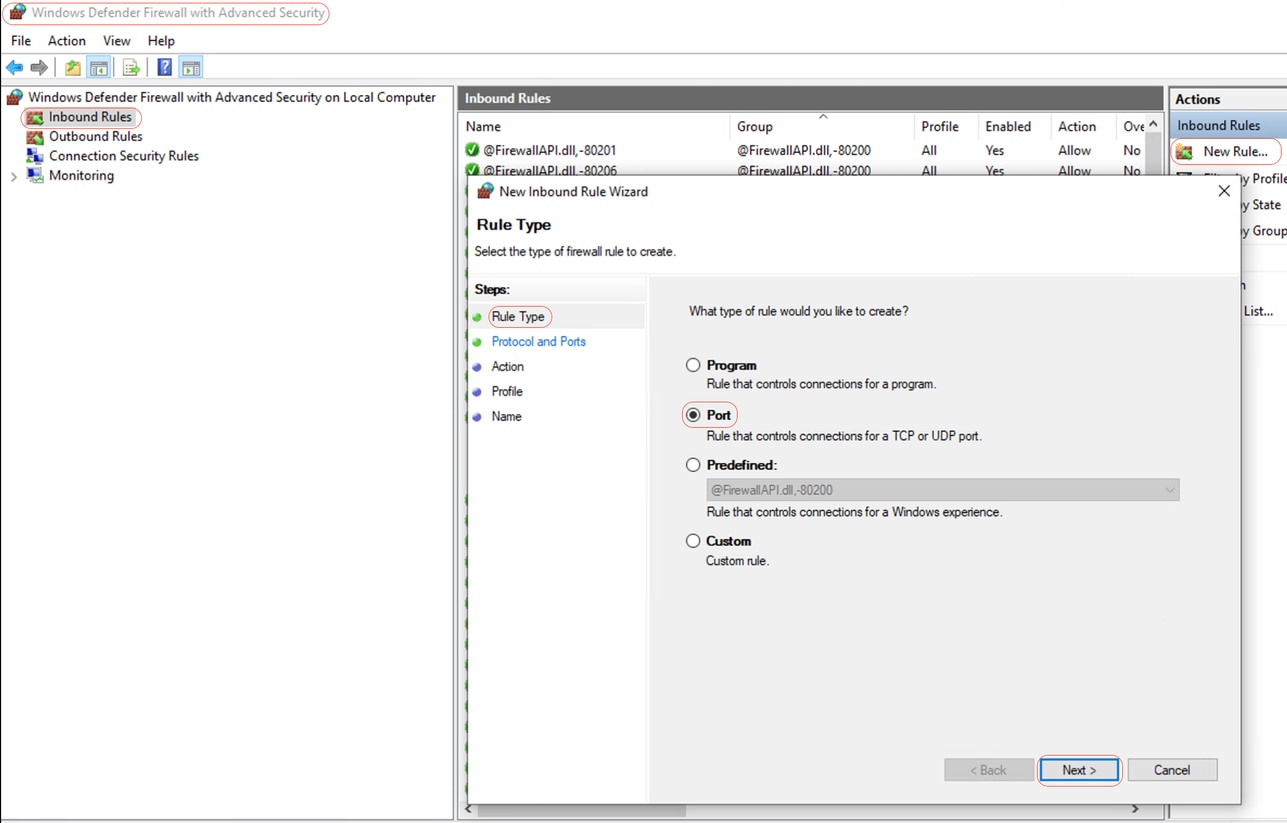 قاعدة الوارد الجديدة - المنفذ
قاعدة الوارد الجديدة - المنفذ
الخطوة 2- تحت البروتوكولات والمنافذ، حدد TCP وحدد المنافذ المحلية، واكتب رقم المنفذ 5985 (المنفذ الافتراضي ل PowerShell البعيد) وانقر فوق التالي:
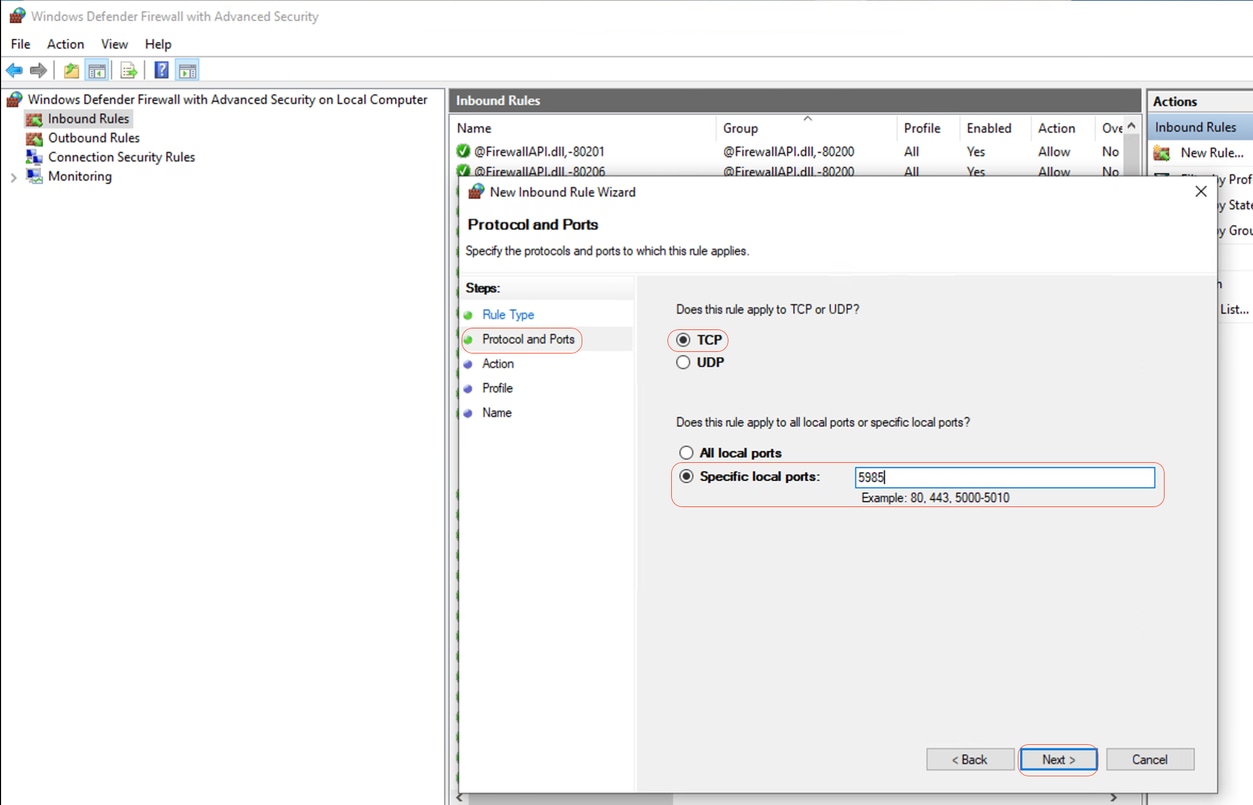 البروتوكولات والمنافذ
البروتوكولات والمنافذ
الخطوة 3- تحت الإجراء>تحديد السماح بالاتصال > التالي:
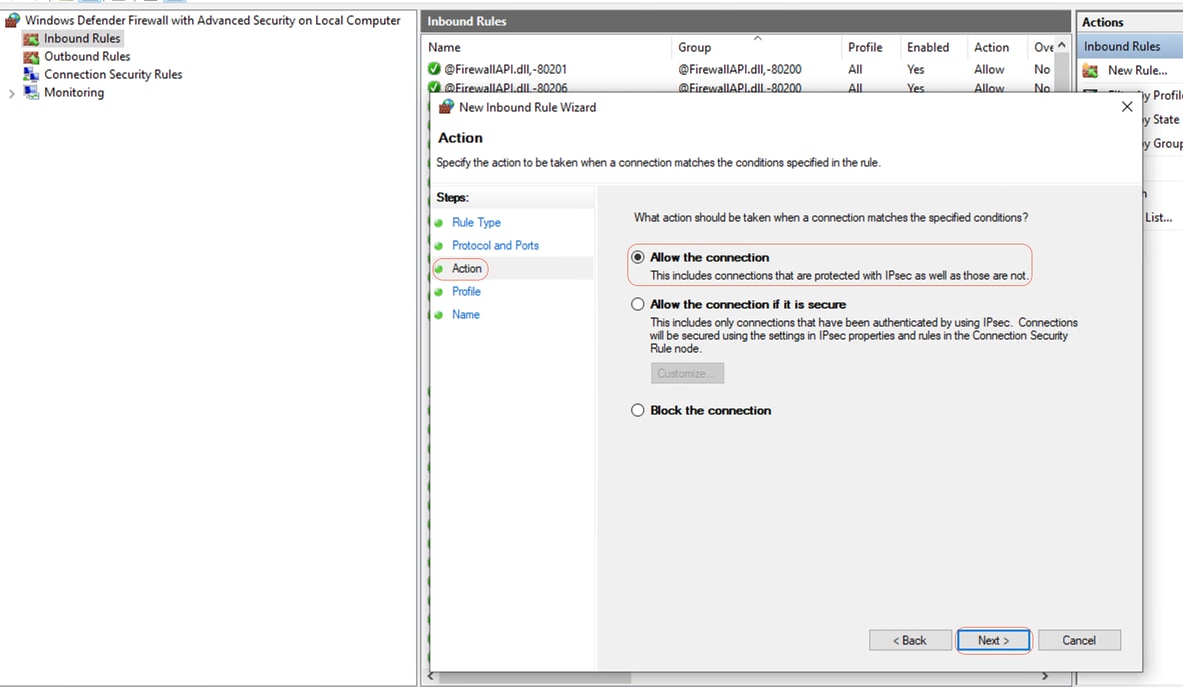 الإجراء
الإجراء
الخطوة 4- تحت ملف التعريف، حدد خانات الاختيار المجال، خاص، وعام وانقر بعد ذلك:
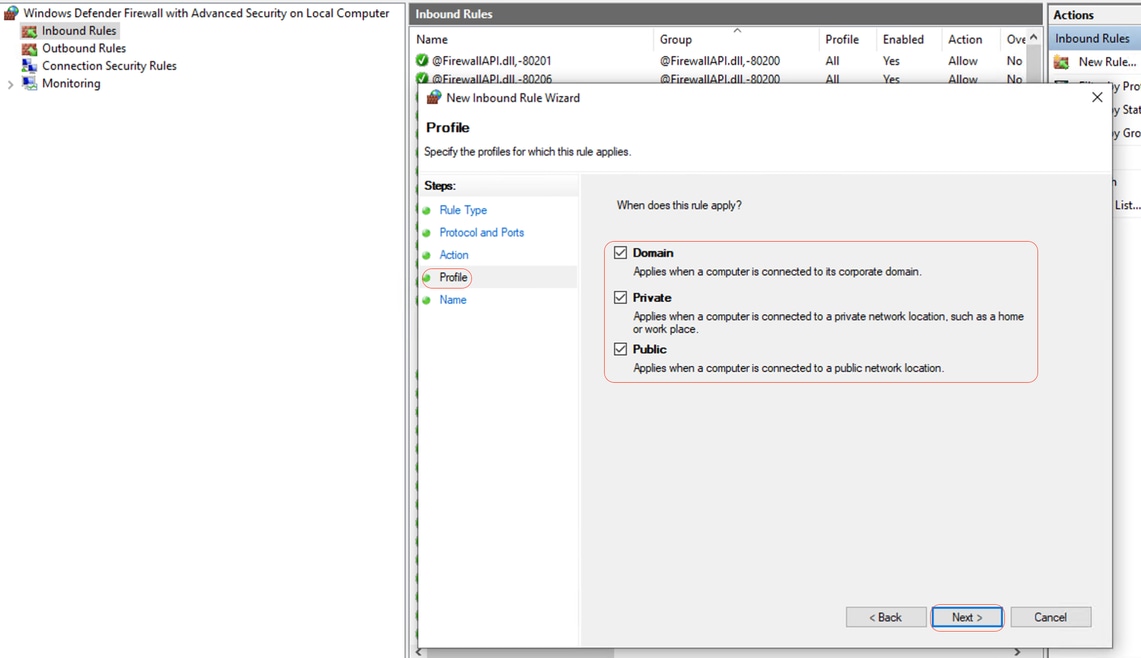 ملف التعريف
ملف التعريف
الخطوة 5- تحت الاسم، أدخل اسما للقاعدة، مثل السماح ل PowerShell على المنفذ 5985 وانقر إنهاء:
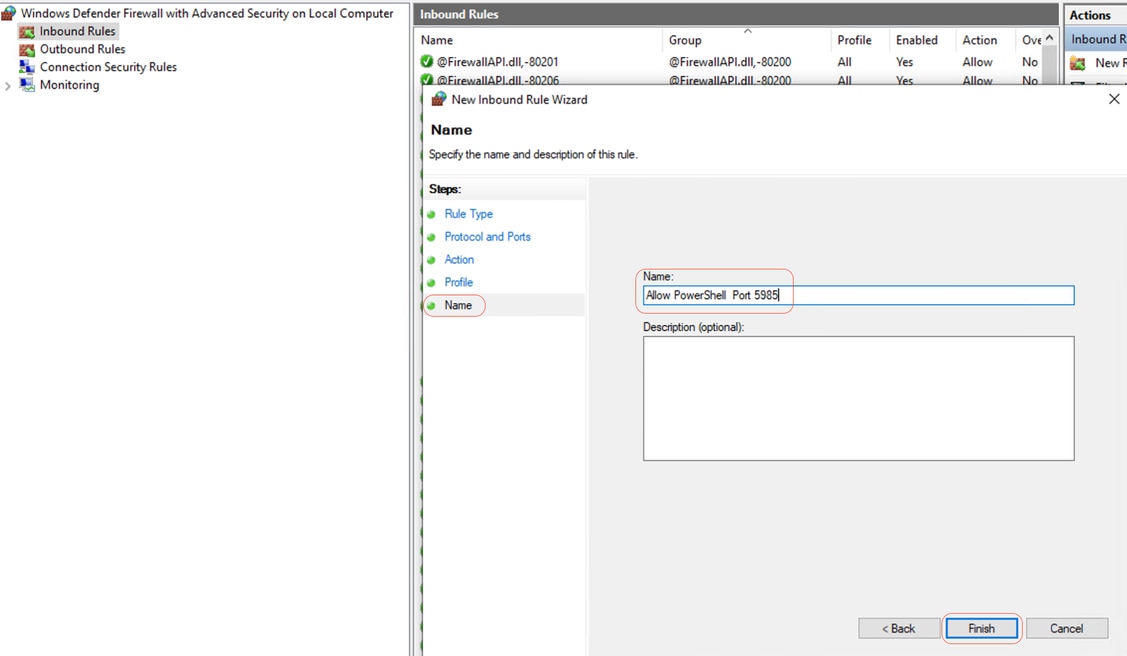 الاسم
الاسم
بيانات اعتماد العميل الخاصة بتسجيل الدخول إلى shell يجب أن تحتوي على امتيازات مسؤول محلي
بيانات اعتماد العميل الخاصة بتسجيل الدخول إلى shell يجب أن تحتوي على امتيازات مسؤول محلييجب أن يكون لبيانات اعتماد العميل الخاصة بتسجيل الدخول إلى shell امتيازات مسؤول محلي. لتأكيد ما إذا كان لديك امتيازات "مسؤول"، الرجاء التحقق من هذه الخطوات:
في واجهة المستخدم الرسومية Windows، انتقل إلى الإعدادات > إدارة الكمبيوتر > المستخدمون المحليون والمجموعات > المستخدمون > تحديد حساب المستخدم (في هذا المثال، يتم تحديد حساب بلا فئات) > يجب أن يحتوي الحساب على مجموعة المسؤولين.
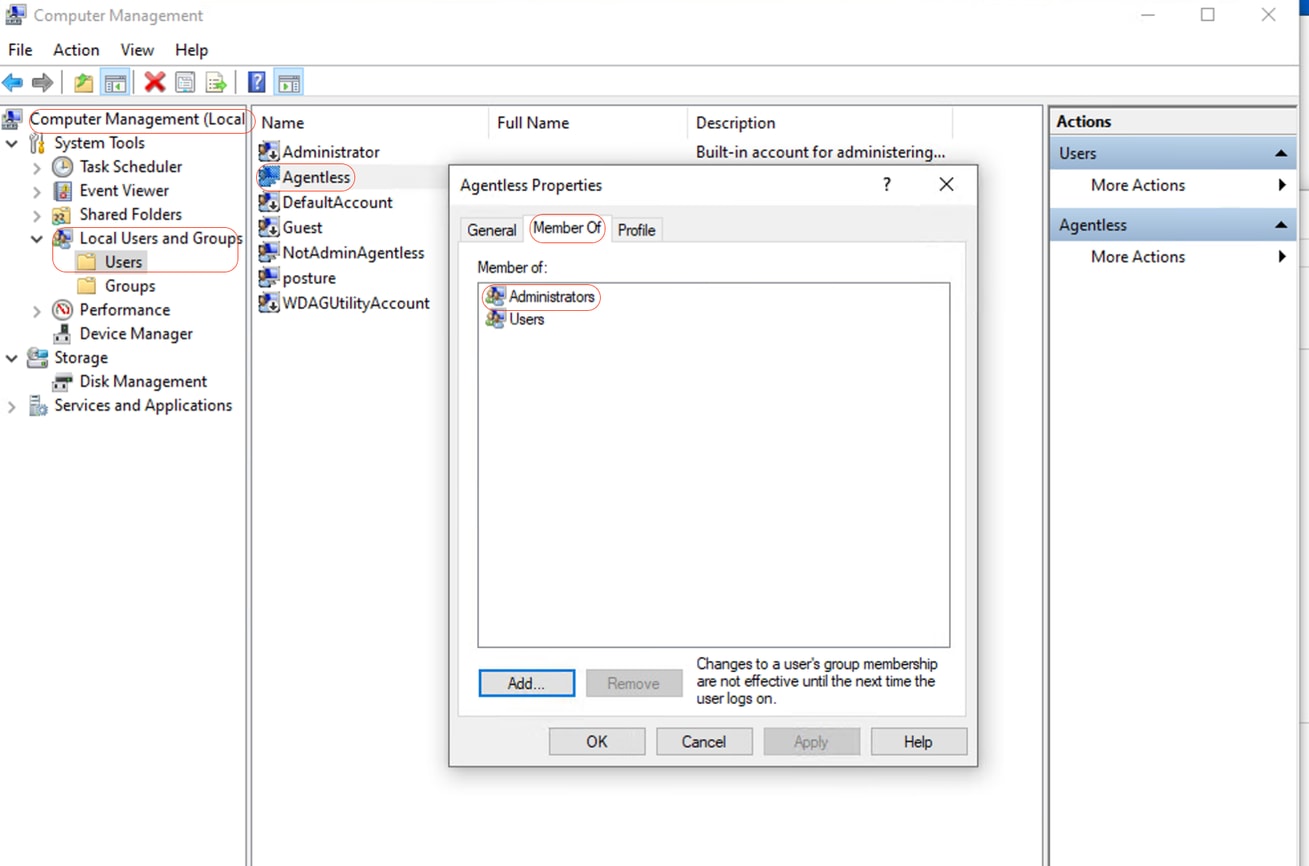 امتيازات المسؤول المحلي
امتيازات المسؤول المحلي
التحقق من صحة موزع رسائل WinRM
التحقق من صحة موزع رسائل WinRMتأكد من تكوين وحدة إصغاء WinRM ل HTTP على المنفذ 5985:
C: \Windows\system32> winrm enumerate winrm/config/listener Listener Address = * Transport = НТТР Port = 5985 Hostname Enabled = true URLPrefix = wsman CertificateThumbprint C: \Windows\system32>
تمكين WinRM لتقسيم PowerShell إلى بعيد
تمكين WinRM لتقسيم PowerShell إلى بعيدتأكد من تشغيل الخدمة وتكوينها للبدء تلقائيا، انتقل عبر الخطوات التالية:
# Enable the WinRM service Enable-PSRemoting -Force # Start the WinRM service Start-Service WinRM # Set the WinRM service to start automatically Set-Service -Name WinRM -StartupType Automatic
الناتج المتوقع:
C: \Windows\system32> Enable-PSRemoting -Force WinRM is already set up to receive requests on this computer. WinRM has been updated for remote management. WinRM firewall exception enabled. -Configured LocalAccountTokenFilterPolicy to grant administrative rights remotely to local users.
C: \Windows\system32> Start-Service WinRM
C: \Windows\system32> Set-Service -Name WinRM -StartupType Automatic
يجب أن يكون PowerShell الإصدار 7.1 أو إصدار أحدث. يجب أن يحتوي العميل على cURL v7.34 أو إصدار أحدث:
يجب أن يكون PowerShell الإصدار 7.1 أو إصدار أحدث. يجب أن يحتوي العميل على cURL v7.34 أو إصدار أحدث:كيفية التحقق من إصدارات PowerShell و cURL على Windows
أحرص على ضمان إستخدام الإصدارات المناسبة من PowerShell، حيث يعد cURL ضروريا لضمان عدم إستخدام Posture (Posture) أية برامج عميلة:
التحقق من إصدار PowerShell
على Windows:
1. افتح PowerShell:
· اضغط على Win + X وحدد Windows PowerShell أو Windows PowerShell (Admin).
2.قم بتنفيذ الأمر:$PSVersionTable.PSVersion
· ينتج هذا الأمر تفاصيل إصدار PowerShell المثبت على النظام.
التحقق من إصدار cURL
على Windows:
1. موجه أوامر الفتح:
· اضغط على Win + R، اكتب cmd، وانقر فوق Enter.
2. تنفيذ الأمر: curl --version
· يعرض هذا الأمر إصدار cURL المثبت على نظامك.
إخراج للتحقق من إصدارات PowerShell و cURL على أجهزة Windows
إخراج للتحقق من إصدارات PowerShell و cURL على أجهزة WindowsC: \Windows\system32> $PSVersionTable.PSVersion Major Minor Build Revision ----- ----- ----- ----- 7 1 19041 4291
C: \Windows\system32>
C: \Windows\system32>
C: \Windows \system32>curl --version curl 8.4.0 (Windows) libcurl/8.4.0 Schannel WinIDN Release-Date: 2023-10-11 Protocols: dict file ftp ftps http https imap imaps pop3 pop3s smtp smtps telnet tftp ftps http https Features: AsynchNS HSTS HTTPS-proxy IDN IPv6 Kerberos Largefile NTLM SPNEGO SSL SSPI threadsafe Unicode UnixSockets c: \Windows\system32>
تهيئة إضافية
تهيئة إضافيةيقوم هذا الأمر بتكوين الجهاز لديك للثقة في مضيفين بعيدين محددين لاتصالات WinRM: Set-Item WSMan:\localhost\Client\TrustedHosts -Value <Client-IP>
C: \Windows\system32> Set-Item WSMan:\localhost\Client\TrustedHosts -Value x.x.x.x WinRM Security Configuration. This command modifies the TrustedHosts list for the WinRM client. The computers in the TrustedHosts list cannot be authenticated. The client can send credential information to these computers. Are you sure that you want to modify this list? [Y] Yes [N] No [S] Suspend [?] Help (default is "y"): Y PS C: \Windows \system32> -
يعد cmdlet الاختباري مع معلمات -Authentication Negotiate و-Credential أداة فعالة للتحقق من توفر خدمة WinRM وتكوينها على جهاز بعيد: test-wsman <Client-IP> -Authentication Negotiate -Credential <Accountname>
ماك أو إس
ماك أو إسيجب أن يكون PowerShell الإصدار 7.1 أو إصدار أحدث. يجب أن يحتوي العميل على cURL v7.34 أو إصدار أحدث:
يجب أن يكون PowerShell الإصدار 7.1 أو إصدار أحدث. يجب أن يحتوي العميل على cURL v7.34 أو إصدار أحدث:على MacOS:
1. المحطة الطرفية المفتوحة:
· يمكنك العثور على وحدة طرفية في التطبيقات > الأدوات المساعدة.
2. تنفيذ الأمر: pwsh -Command '$PSVersionTable.PSVersion'

ملاحظة: ملاحظة: · تأكد من تثبيت PowerShell Core (pwsh). إذا لم تكن كذلك، فيمكنك تثبيته عبر Homebrew (تأكد من أنك قمت بتثبيت Himebrew): brew install --cask powershell
على MacOS:
1. المحطة الطرفية المفتوحة:
· يمكنك العثور على وحدة طرفية في التطبيقات > الأدوات المساعدة.
2. تنفيذ الأمر: curl --version
· يجب أن يعرض هذا الأمر إصدار cURL المثبت على نظامك.
لعملاء MacOS، يجب أن يكون المنفذ 22 للوصول إلى SSH مفتوحا للوصول إلى العميل
لعملاء MacOS، يجب أن يكون المنفذ 22 للوصول إلى SSH مفتوحا للوصول إلى العميلالدليل بالتفصيل:
1. تفضيلات النظام المفتوحة:
· انتقل إلى تفضيلات النظام من قائمة Apple.
2. تمكين تسجيل الدخول عن بعد:
· انتقل إلى المشاركة.
· حدد المربع المجاور لتسجيل الدخول عن بعد.
· تأكد من تعيين خيار السماح بالوصول إلى المستخدمين أو المجموعات المناسبة. يسمح تحديد جميع المستخدمين لأي مستخدم لديه حساب صالح على Mac بتسجيل الدخول عبر SSH.
3. التحقق من إعدادات جدار الحماية:
· في حالة تمكين جدار الحماية، يلزمك التأكد من أنه يسمح باتصالات SSH.
· انتقل إلى تفضيلات النظام > الأمان والخصوصية > جدار الحماية.
· انقر فوق الزر خيارات جدار الحماية.
· تأكد من سرد تسجيل الدخول عن بعد أو بروتوكول طبقة الأمان (SSH) والسماح به. إذا لم يكن مدرجا، انقر فوق الزر إضافة (+) لإضافته.
4. المنفذ المفتوح 22 عبر الوحدة الطرفية (إذا لزم الأمر):
· فتح التطبيق الطرفي من التطبيقات > الأدوات المساعدة.
· أستخدم الأمر pfctl للتحقق من قواعد جدار الحماية الحالية والتأكد من أن المنفذ 22 مفتوح:sudo pfctl -sr | غروب 22
· إذا لم يكن المنفذ 22 مفتوحا، فيمكنك يدويا إضافة قاعدة للسماح ل SSH:echo "تمرير بروتوكول TCP من أي إلى أي منفذ 22" | SUDO PFCTL -ef -
5. إختبار وصول SSH:
· من جهاز آخر، افتح عميل وحدة طرفية أو SSH.
· محاولة الاتصال بعميل MacOS باستخدام عنوان IP الخاص به:اسم مستخدم SSH@<macOS-client-IP>
· إستبدال اسم المستخدم بحساب المستخدم المناسب و<macOS-client-IP> بعنوان IP الخاص بعميل MacOS.
بالنسبة لنظام التشغيل MacOS، تأكد من أن هذا الإدخال تم تحديثه في ملف الأجهزة لتجنب فشل تثبيت الشهادة على نقاط النهاية:
بالنسبة لنظام التشغيل MacOS، تأكد من أن هذا الإدخال تم تحديثه في ملف الأجهزة لتجنب فشل تثبيت الشهادة على نقاط النهاية:عند إدارة نقاط نهاية MacOS، من المهم التأكد من أن أوامر إدارية معينة يمكن تنفيذها بدون طلب كلمة مرور.
المتطلبات الأساسية
· وصول المسؤول على جهاز MacOS.
· معرفة أساسية بأوامر المحطة الطرفية.
خطوات تحديث ملف المحسنين
1. المحطة الطرفية المفتوحة:
· يمكنك العثور على وحدة طرفية في التطبيقات > الأدوات المساعدة.
2. قم بتحرير ملف المحسنين:
· أستخدم الأمر visual لتحرير ملف المحسنين بأمان. وهذا يضمن التقاط أي أخطاء في بناء الجملة قبل حفظ الملف.sudo visual
· ستتم مطالبتك بإدخال كلمة مرور المسؤول.
3. ابحث عن القسم المناسب:
· في محرر المرئيات، انتقل إلى القسم حيث يتم تعريف القواعد الخاصة بالمستخدم. بشكل نموذجي، هذا هو الجزء السفلي من الملف.
4. إضافة الإدخال المطلوب:
· أضف هذا السطر لمنح المستخدم المحدد الإذن لتشغيل أوامر الأمان وتنسيق بدون كلمة مرور: <macadminusername> ALL = (ALL) NOPASSWD: /usr/bin/security, /usr/bin/osascript
· إستبدال <macadminusername> باسم المستخدم الفعلي لمسؤول MacOS.
5. الحفظ والخروج:
· إذا كنت تستخدم المحرر الافتراضي (النانو)، فاضغط على Ctrl+X للإنهاء، ثم اضغط على Y لتأكيد التغييرات، واضغط أخيرا على Enter لحفظ الملف.
· إذا كنت تستخدم vi أو vim، اضغط على esc، اكتب :wq، واضغط على Enter للحفظ والخروج.
6. تحقق من التغييرات:
· لضمان سريان التغييرات، يمكنك تشغيل أمر يتطلب أذونات SUDO المحدثة. على سبيل المثال:
sudo /usr/bin/security find-certificate -a sudo /usr/bin/osascript -e 'tell application "Finder" to display dialog "Test"'
· يمكن تنفيذ هذه الأوامر دون المطالبة بكلمة مرور.
محفوظات المراجعة
| المراجعة | تاريخ النشر | التعليقات |
|---|---|---|
1.0 |
31-Jul-2024 |
الإصدار الأولي |
تمت المساهمة بواسطة مهندسو Cisco
- أنطونيو غارسيا أرايامهندس إستشاري تقني
اتصل بنا
- فتح حالة دعم

- (تتطلب عقد خدمة Cisco)
 التعليقات
التعليقات